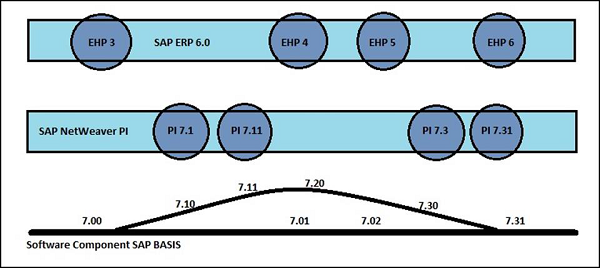SAP Basis-퀵 가이드
SAP Basis는 설치 및 구성,로드 밸런싱, Java 스택 및 SAP ABAP에서 실행되는 SAP 애플리케이션의 성능과 같은 활동을 포함하는 SAP 시스템 관리를 의미합니다. 여기에는 SAP 시스템 환경의 데이터베이스, 운영 체제, 애플리케이션 및 웹 서버와 관련된 다양한 서비스의 유지 관리와 시스템 중지 및 시작이 포함됩니다.
SAP Basis Administrator의 주요 책임은 다음과 같습니다.
- 시스템 설치 및 구성
- 서버의 부하 분산
- 다양한 구성 요소의 성능 관리
- 인터페이스 관리 및 서버와의 통합
- 서버 및 다양한 서비스 관리
SAP Basis의 도움으로 재무 회계, 생산 계획, 판매 및 유통, SAP EWM 및 기타 모듈과 같은 다양한 SAP 모듈은 서로 통합하고 통신 할 수 있습니다.
SAP Basis는 Windows, Unix, AS / 400 등과 같은 다양한 운영 체제와 SQL Server, Oracle, 백엔드 데이터베이스 용 IBM DB2와 같은 다양한 데이터베이스에서 SAP 애플리케이션의 설치 및 구성을 지원합니다.

이 그림은 SAP Basis Consultant의 역할과 관련된 주요 활동을 정의합니다. SAP Basis Consultant의 역할은 다음 범주로 나뉩니다.
솔루션 전문가
솔루션 전문가는 다음을 담당합니다.
- SAP 버전의 시스템 환경 업그레이드
- SAP 데이터 백업 아카이브
- 운영 체제 및 데이터베이스 마이그레이션
- AP / 애드온 설치
인터페이스 분석가
인터페이스 분석가는 다음을 담당합니다.
- 서로 다른 모듈 간의 인터페이스 구성 및 설정
시스템 관리자
시스템 관리자는 다음을 담당합니다.
- SAP 시스템 및 모듈의 성능 모니터링
- SAP 시스템 상태 유지 및 상태 점검 수행
SAP 데이터베이스 관리자
SAP 데이터베이스 관리자는 다음을 담당합니다.
- SAP 시스템의 데이터베이스 백업 및 복원
- 데이터베이스 개체 관리
전송 및 배치 작업 관리자
전송 및 배치 작업 관리자는 다음을 담당합니다.
- 일괄 작업 예약 및 복제 관리
- 시스템 환경에서 SAP Control 액세스 관리
DDIC 관리자
DDIC 관리자는 다음을 담당합니다.
- 데이터 사전 변경 관리
SAP 설계자
SAP Architect는 다음을 담당합니다.
- SAP 시스템에서 작업 및 데이터 흐름 설계
- SAP 사이징 관리
SAP ABAP 전문가
SAP ABAP 전문가는 다음을 담당합니다.
- ABAP 프로그램의 문제 해결 및 조정
- SAP에 따라 프로그램에 수정 적용
- 요구 사항에 따라 ABAP 프로그램의 코딩 및 사용자 정의
거래 코드
SAP Basis 관리자가 할당 된 작업을 수행하기 위해 사용하는 다양한 트랜잭션 코드 (T- 코드)가 있습니다. 다음은 중요한 SAP Basis T 코드 목록입니다.
SM02 − 로그인 한 사용자와 클라이언트에 로그인 한 새로운 사용자에게 메시지를 보냅니다.
SM01− 거래 코드를 관리합니다. 업무상 거래를 수행 할 권한이있는 사용자를 일시적으로 중지하도록 요구하는 경우
SM04 − 시스템에 로그인 한 사용자 수와 클라이언트, 각 사용자가 생성 된 세션 수, 각 세션에서 어떤 트랜잭션이 실행되고 있는지 확인합니다.
SM13 − 업데이트 서비스의 상태를 추적하기 위해 활성 상태입니다. 활성화되지 않은 경우 업데이트 관리자에서 활성화합니다.
SM37 − 사용자가 생성 한 작업의 상태와 특정 날짜를 모니터링합니다.
PFCG − SAP 시스템에서 역할을 유지하기 위해 사용됩니다.
SM21− 초기 화면에서 입력 한 값에 대한 SAP 시스템 로그가 표시됩니다. 유지할 수있는 값은 시작 날짜입니다.
RZ20− 교차 시스템 모니터링에 사용됩니다. 이 트랜잭션에는 일련의 트랜잭션을 수행하고 시스템 작동 중에 캡처 된 모든 경고를 추적하는 트리 구조가 있습니다.
SAP GUI는 원격 중앙 서버에 액세스하는 데 사용되며 Microsoft Windows, UNIX, Mac 등과 같은 다양한 운영 체제에서 실행되는 클라이언트 도구입니다. 이는 SAP ECC 및 SAP Business Intelligence System과 같은 SAP 애플리케이션을 관리하고 액세스하는 데 사용됩니다.
SAP GUI의 고급 기능
다음은 SAP GUI의 고급 기능입니다-
블루 크리스탈 디자인
SAP Blue Crystal은 Corbu를 계승 한 새로운 시각적 디자인 테마입니다. 사용자가 SAP GUI 및 NWBC 요소를 원활하게 경험할 수 있도록 일관된 디자인을 제공합니다.
Fiori 응용 프로그램의 표준 테마이며 확장 성이 뛰어난 새로운 색상 팔레트와 아이콘이 함께 제공됩니다.
배경 텍스처에는 그라디언트 레이어가있는 흰색과 하늘색의 획 패턴이 있습니다.
Corbu를 Blue Crystal로 대체하여 Windows 7.40 및 NWBC 5.0 용 SAP GUI를 통합합니다.
Blue Crystal의 완전한 아이콘 재 설계
SAP 애플리케이션에서 사용하는 모든 SAP GUI 아이콘이 재 설계되었으며 이제 Blue Crystal Design에 적합합니다. 또한 이전보다 훨씬 더 확장 성이 뛰어납니다. 새로운 아이콘 세트는 Blue Crystal Design 전용입니다.
Blue Crystal 아이콘의 새로운 기본 색상
패치 2와 함께 사용하면 Fiori Application 디자인과 디자인을 조화시키기 위해 기본 색상이 파란색에서 진한 회색으로 변경됩니다.
다양한 플랫폼에 대해 지원되는 사용 가능한 버전
다음은 다른 플랫폼에서 지원되는 사용 가능한 버전입니다.
- Windows 환경 용 SAP GUI
- Java (TM) 환경 용 SAP GUI
- HTML / ITS (Internet Transaction Server) 용 SAP GUI
SAP GUI는 Windows 및 Java 지원을 위해 별도로 출시되었으며 Windows 및 Java의 최신 버전은 7.4입니다.
Microsoft Windows 릴리스
Windows 용 최신 버전 인 SAP GUI 7.4는 2014 년 10 월에 출시되었으며 다음과 같은 다양한 기능을 지원합니다. 기본적으로 NWBC 5.0과 함께 설치되며 SAP GUI 및 GUI 바로 가기는 NWBC를 통해 실행됩니다.
그러나 SAP GUI와 NWBC를 병렬로 사용할 수도 있습니다. 이렇게하려면 새 구성 요소를 선택하기 만하면됩니다.Install SAP GUI Desktop Icon/ Shortcuts SAP 로그온 (패드) 바탕 화면 아이콘을 설치하고 SAP GUI 바로 가기를 SAP 로그온에 등록합니다.
JAVA 릴리스
SAP GUI 7.4는 JAVA 용 최신 버전입니다. 이는 다른 운영 체제에 대한 지원을 제공하며 2014 년 10 월에 릴리스되었습니다. Java 7.40 용 SAP GUI는 현재 DVD로 제공되지 않으므로 SAP 지원 포털의 패치 섹션으로 이동하여 Java 7.40 용 SAP GUI를 다운로드해야합니다.
SAP Marketplace에서 SAP GUI 다운로드
다음은 SAP Marketplace에서 SAP GUI를 다운로드하는 단계입니다-
Step 1 − 원격 중앙 서비스에 액세스하기 위해 SAP GUI를 사용하려면 먼저 SAP Market place에서 다운로드해야합니다.
Step 2 − service.sap.com으로 이동하여 SAP Market Place에 로그인합니다.
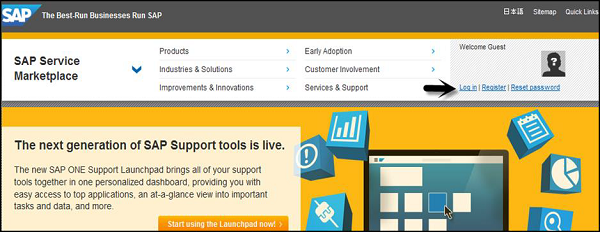
Step 3− SID SXXXXXXXX 및 비밀번호를 사용하여 로그인합니다. 로그인 한 후 제품> 소프트웨어 다운로드로 이동하십시오.
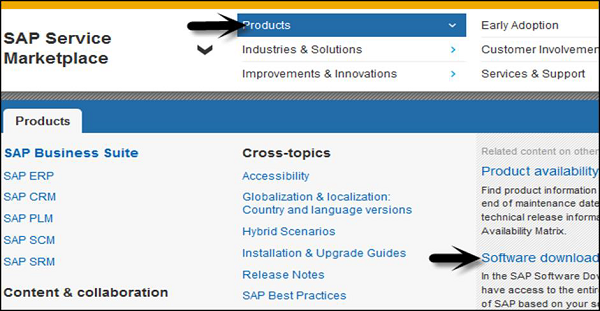
Step 4− 소프트웨어 다운로드에서 설치 및 업그레이드로 이동합니다. 알파벳 순서 AZ를 따르고 목록에서 'G'를 선택합니다.
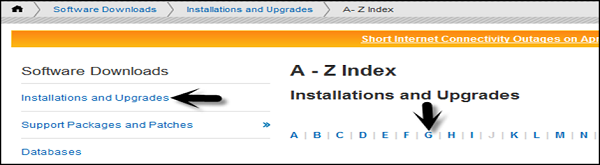
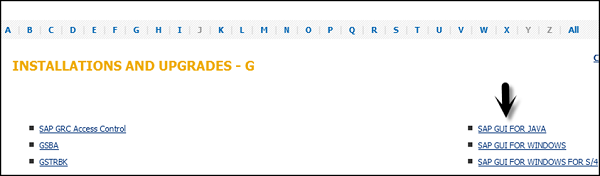
Step 5− 사용 가능한 목록에서 플랫폼을 선택합니다. Windows 용 SAP GUI, JAVA 용 SAP GUI, S / 4 용 Windows 용 SAP GUI를 선택할 수 있습니다. 여기를 클릭하면 최신 버전의 SAP GUI에있는 모든 기능 (기능, 지원 수명주기, 종속성, 일반 정보 등)에 대한 자세한 정보를 정보 페이지에서 볼 수 있습니다.
지원 수명주기
Windows 7.40 용 SAP GUI는 2014 년 10 월 8 일에 "일반 공급"(생산적인 사용을 위해 릴리스 됨)으로 출시되었습니다. SAP GUI 업그레이드를 계획 할 때 릴리스 7.40으로 직접 이동하는 것을 고려하십시오.
프런트 엔드 환경을 계획하거나 검토 할 때 다음 지원 종료 날짜를 고려하십시오.
2013 년 4 월 9 일에 Windows 7.20 용 SAP GUI에 대한 지원이 종료되었습니다.
2015 년 7 월 15 일에 Windows 7.30 용 SAP GUI에 대한 전체 지원이 종료되었습니다.
2015 년 10 월 31 일에 Windows 7.30 용 SAP GUI에 대한 제한된 지원이 종료됩니다.
2018 년 1 월 9 일에 Windows 7.40 용 SAP GUI에 대한 지원이 종료됩니다.
또한 SAP Notes — 147519를 고려하십시오.
다운로드로 이동 ← 다운로드 바구니에 추가 할 파일을 선택합니다.
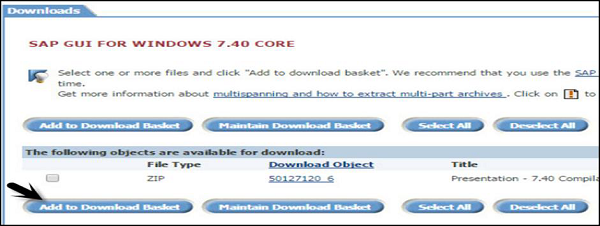
나중에 다운로드 바구니에서 가져올 수 있습니다. 파일을 로컬 시스템에 저장하고 설정을 실행합니다. 다른 구성 요소에서 선택할 수 있습니다-
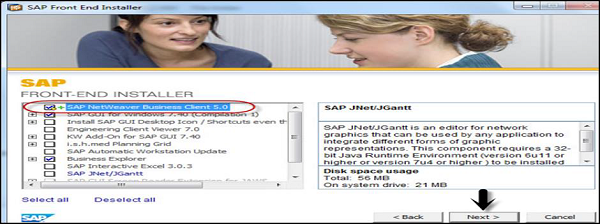
다음> 설정 완료를 누릅니다.
언급했듯이 세 가지 다른 GUI를 사용할 수 있으며 요구 사항에 따라 올바른 버전을 선택할 수 있습니다. 다음 시나리오는 적합한 SAP GUI를 찾는 데 도움이 될 수 있습니다.
사용자가 SAP 시스템에서 거의 작업하지 않는 경우
대부분의 사용자가이 범주에 속한다고 가정하면 HTML 형식에 SAP GUI를 사용하는 것이 좋습니다. 이를 통해 클라이언트 배포를위한 노력과 비용을 절약 할 수 있습니다.
사용자가 대부분 SAP 시스템에서 작업하는 경우
이 경우 Windows 용 SAP GUI 또는 Java 용 SAP GUI를 권장합니다.
사용자가 ABAP 개발자 일 때
ABAP 개발자의 경우 Windows 용 SAP GUI를 사용하는 것이 좋습니다.
사용자가 Microsoft 이외의 운영 체제를 사용하는 경우
Java 및 HTML 용 SAP GUI를 사용하거나 원격 서버에서 Windows 용 SAP GUI를 사용하는 것이 좋습니다.
사용자가 Dynpro 트랜잭션을 포털에 통합 할 때
HTML에 SAP GUI를 사용하는 것이 좋습니다. 이를 통해 클래식 Dynpro 기반 응용 프로그램을 포털에 쉽게 통합 할 수 있습니다.
SAP 인스턴스 및 SID
SAP 인스턴스는 SAP 시스템을 설치하고 구성 할 때입니다. 이 인스턴스는 시스템의 메모리, 프로세서 및 기타 리소스와 같은 리소스 그룹을 정의합니다. 이를 통해 사용자는 SAP 시스템에 로그인하여 동일한 리소스를 공유 할 수 있습니다.
SAP 인스턴스는 CCMS에서 관리합니다. 사용자는 인스턴스를 사용하여 SAP 시스템에 로그인 할 수 있습니다.
SAP 시스템은 하나 이상의 인스턴스로 구성 될 수 있습니다. CCMS가 하나 뿐인 단일 인스턴스로 SAP 시스템을 설정하거나 클라이언트 / 서버 환경에서 두 개 이상의 개별 인스턴스로 시스템을 구성 할 수 있습니다.
SAP 인스턴스 구성
SAP 인스턴스를 구성하려면 다음 단계를 따라야합니다.
Step 1 − 인스턴스가 실행될 UNIX, AS / 400 또는 Microsoft Windows NT 서버에 대해 별도의 디렉토리를 정의해야합니다.
Step 2 − 공유 파일 시스템을 사용할 수 있습니다.
Step 3 − 각 인스턴스에 대해 운영 체제 구성 파일 (/ etc / services, / etc / sapconfig…)에 생성 된 항목이 있습니다.
Step 4 − 호스트에 생성 된 통신 항목이 있습니다.
Step 5 − 각 인스턴스에 대해 시작 및 시스템 프로필이 생성됩니다.
Step 6 − 각 인스턴스에 대해 운영 체제 사용자가 설치됩니다.
하나의 서버에 대한 인스턴스 만들기
하나의 서버에 대한 인스턴스를 생성하려면 다음 단계를 따라야합니다.
Step 1 − 인스턴스를 생성하려면 먼저 작동 모드를 정의해야합니다.
Step 2 − 인스턴스를 생성하려면 CCMS> 구성으로 이동하거나 트랜잭션 코드 RZ04를 사용하십시오.
Step 3 − 아래 스크린 샷에 표시된대로 인스턴스 / 작동 모드로 이동합니다.
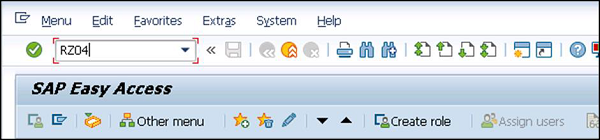
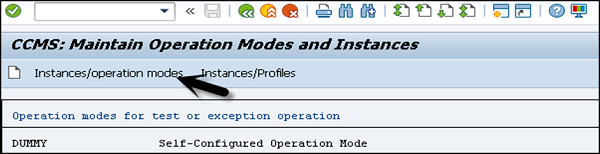
Step 4 − 새 인스턴스를 생성하려면 다음 스크린 샷에서와 같이 새 인스턴스 생성 — (F6) 옵션을 클릭합니다.
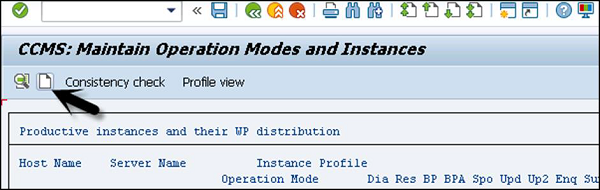
Step 5− 호스트 이름을 입력하고 현재 설정을 클릭합니다. 애플리케이션 서버가 이미 실행중인 경우 시스템은 해당 인스턴스에 대한 현재 설정을 표시합니다.
Step 6 − 응용 프로그램 서버가 실행되고 있지 않으면 입력 도움말을 사용하여 가능한 항목을 표시하고 아래 값을 채워야합니다.
Step 7− 호스트 이름을 입력하고 현재 설정을 선택합니다. 애플리케이션 서버가 이미 실행중인 경우 시스템은 해당 인스턴스에 대한 현재 설정을 표시합니다. 그러나 애플리케이션 서버가 아직 실행 중이 아니면 입력 도움말을 사용하여 가능한 항목을 표시하고 다음 필드를 채워야합니다.
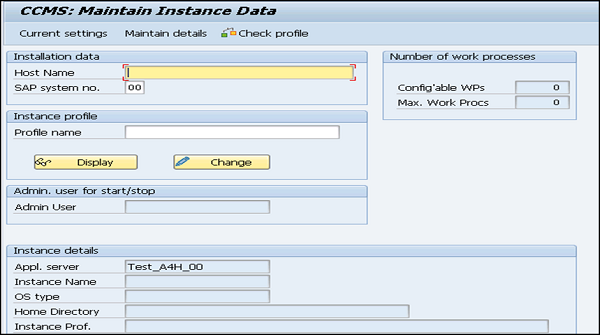
SAP 시스템 번호
SAP 시스템 번호는 SAP 시스템을 설치할 때 언급되는 번호입니다.
Start Profile − 프로필 이름
인스턴스를 시작하려면 프로파일에서 시작 프로파일의 이름을 삽입하십시오. "입력 도움말 선택"을 클릭하여 사용 가능한 시작 프로필 목록을 표시 할 수도 있습니다. 사용 가능한 목록에서 프로필을 선택할 수 있습니다.
Instance Profile − 프로필 이름
인스턴스를 실행하려면 프로파일에서 인스턴스 프로파일의 이름을 선택해야합니다. "input help"를 클릭하여 사용 가능한 인스턴스 프로필 목록을 표시 할 수 있습니다.
인스턴스를 저장하려면 상단의 저장 버튼> 계속을 클릭하세요.
인스턴스 정의 유지
작동 모드를 정의 할 때 인스턴스 정의를 유지해야합니다. 정의를 변경하려면 다음 단계를 따르십시오.
Step 1 − 거래 코드 사용 : RZ04.
Step 2 − 인스턴스 / 작동 모드 선택
Step 3 − 생산적 인스턴스 목록에서 항목을 선택합니다.
Step 4 − 그런 다음 해당 인스턴스에 대한 데이터를 변경할 수 있습니다.
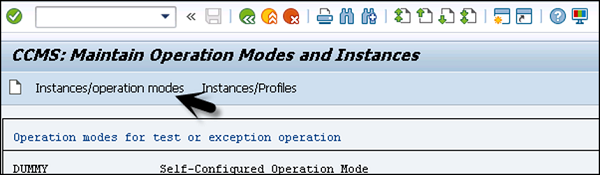
Step 5 − 동일한 트랜잭션 코드를 사용하여 인스턴스, 작동 모드를 삭제할 수도 있습니다.
Step 6− 작동 모드를 삭제하려면 — 생산 작동 모드 목록에서 작동 모드가있는 줄에 커서를 놓습니다. 작동 모드> 삭제를 선택합니다. 이렇게하면 작업 모드와 여기에 지정된 모든 인스턴스 및 작업 프로세스 정의가 삭제됩니다.
SAP 시스템 환경은 SAP 서버의 배열로 정의됩니다. 이상적으로는 Sap 환경에서 3 개의 시스템 환경이 존재합니다. 시스템 환경은 개발 서버 (Dev), 프로덕션 서버 (PROD) 및 품질 보증 서버 (QAS)로 구성됩니다.
SAP Architecture는 SAP 시스템의 기술 프레임 워크로 정의되며 시스템 환경과 달리 시간에 따라 변화합니다. 최신 소프트웨어 인 SAP ECC 6.0과 같은 새로운 소프트웨어로 SAP 아키텍처가 변경됩니다.
다음은 SAP 시스템 환경의 요청입니다-
DEVELOPMENT >>>> Quality >>>> PRODUCTION
다음 그림은 워크 플로가 역방향이 아닌 Dev> QAS> PROD에서 진행되는 SAP 3 계층 시스템 환경을 나타냅니다.
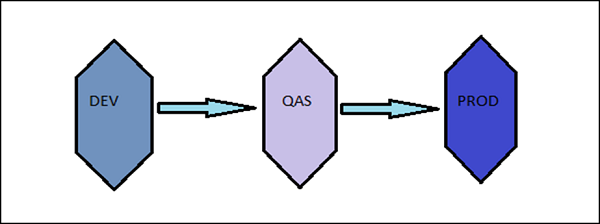
이제 시스템 환경에 대해 논의 해 보겠습니다.
샌드 박스 서버
프로젝트가 구현되면 초기 단계에서 모든 사용자 지정, 구성이 수행되는 샌드 박스 서버가 사용됩니다.
개발 서버
다음은 구성을 개발 서버에 저장하고 워크 벤치 요청에 저장하는 것이며 이는 프로덕션 서버로 전송되어야합니다.
프로덕션 서버
프로젝트가 생산 중이거나 라이브로 진행될 때 작업이 완료되는 최종 단계 또는 가장 세련된 단계로 간주 할 수 있습니다. 클라이언트에 필요한 모든 변경은 DEV 환경에서 수행되고 나중에 요청이 프로덕션으로 전송됩니다.
SAP System 3 – 계층 아키텍처
아래의 이미지는 SAP 시스템의 3 계층 아키텍처를 보여줍니다. 그만큼presentation layer최상위입니다. 여기에는 SAP 시스템을 제어하는 장치 / 애플리케이션이 포함됩니다. 여기에는 모바일 장치, 최종 사용자 시스템 또는 SAP GUI 또는 웹 브라우저 기반 클라이언트가 포함될 수 있습니다.
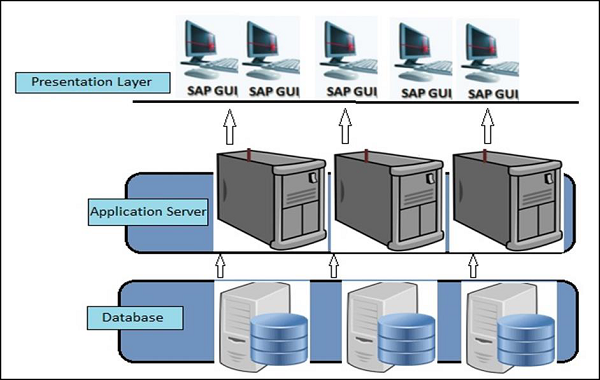
프리젠 테이션 계층은 애플리케이션 서버와 통신하여 모든 처리를 수행하며이를 SAP 시스템의 브레인이라고합니다.
애플리케이션 서버는 여러 인스턴스로 구성되며 3 계층 아키텍처의 데이터베이스 계층과 통신합니다.
하단 레이어는 database layer. 이것은 모든 데이터를 저장하는 책임이 있습니다. SAP 시스템의 데이터베이스는 성능 및 보안상의 이유로 별도의 서버에 보관됩니다.
프리젠 테이션 계층은 SAP 시스템에서 데이터의 통신 및 처리를 가능하게하는 ABAP 및 JAVA를위한 서로 다른 구성 요소로 구성됩니다.
프레젠테이션 레이어의 주요 구성 요소는 다음과 같습니다.
Message Server − ABAP 시스템에서 분산 된 디스패처 간의 통신을 관리하는 데 사용됩니다.
Message Server− 서버 프로세스 및 JAVA 디스패처를 관리하는 데 사용됩니다. JRE 내에서 통신을 관리하는 데 사용됩니다.
Dispatcher Queue − 여러 작업 프로세스 유형을 저장하는 데 사용됩니다.
Dispatcher − 작업 프로세스에 요청을 배포하는 데 사용됩니다.
Memory Pipes − ICM과 ABAP 작업 프로세스 간의 통신을 관리하는 데 사용됩니다.
Enqueue Server − 실행 된 Java 응용 프로그램에서 설정 한 논리적 잠금을 처리하는 데 사용됩니다.
Java Dispatcher − 이는 프레젠테이션 레이어를 통해 클라이언트 요청을 수신하고 서버 프로세스로 전달하는 역할을합니다.
Gateway − SAP 시스템과 외부 시스템 간의 통신을 관리하는 데 사용됩니다.
ABAP Work processes − R / 3 응용 프로그램의 대화 단계를 별도로 실행합니다.
SAP ERP를 구현하려면 최소 하드웨어 및 소프트웨어 요구 사항을 찾아야합니다. 구현을 성공적으로 수행하려면 최소 시스템 요구 사항이 충족되어야합니다.
다음은 SAP R / 3 설치를위한 최소 요구 사항입니다.
최소 하드웨어 요구 사항
- CPU : 인텔 PIII 500 MHZ
- HDD : 30GB
- 램 : 256MB
- LAN 연결 용 이더넷 카드
최소 소프트웨어 요구 사항
- Windows 서버
- Windows Server 서비스 팩
- 인터넷 익스플로러
- 데이터베이스 소프트웨어 예 : Microsoft SQL Server
- SAP R / 3 시스템
- 보고서 데이터 CD
- CD 내보내기
- SAP GUI
- SAP R / 3 커널 CD
- 동적 링크 라이브러리 또는 DLL
- Active Directory 서비스 인터페이스 또는 ADSI
- Microsoft Management Console 또는 MMC
SAP ECC 6.0을 설치하기위한 하드웨어 요구 사항
HDD − 250GB + 45GB 하드 디스크 공간
RAM − 최소 4GB RAM — RAM 용량이 많을수록 설치에 걸리는 시간이 줄어 듭니다.
CPU − Intel Dual Core 또는 Core 2 Duo 프로세서 — 64 비트 프로세서를 사용하는 경우 ECC 6.0 SR2 대신 ECC 6.0 EHP4를 사용할 수 있습니다.
소프트웨어를 복사 할 CD 드라이브
SAP ECC 6.0을 설치하기위한 소프트웨어 요구 사항
- Windows Server 2003 32 비트 SP 2 또는 Windows Sever 2003 64 비트 OS.
- 드라이버 CD
- 설치용 Adobe Acrobat Reader 설명서
SAP ECC 6.0 ides SR2 설치는 위 구성으로 약 20 시간 내에 완료됩니다. 8GB 램 및 1TB 하드 디스크 드라이브가있는 쿼드 2 코어 프로세서와 같은 하드웨어 구성을 업그레이드하여 설치 시간을 더 줄일 수 있습니다.
Note− SAP Market place에서 SAP ECC 6.0 무료 평가판을 다운로드 할 수 있습니다. 사용자 퍼블릭 클라우드 키를 제공하여 SAP Cloud Appliance Library ACL을 사용하는 SAP ECC 6.0 평가판을 AWS 또는 기타 클라우드 환경 서비스 공급자에 통합 할 수도 있습니다.
SAP ECC 6.0 설치
다음 단계에 따라 SAP ECC 6.0을 설치하십시오.
Step 1− 요구 사항에 따라 데이터베이스를 설치합니다. Java JDK 1.4는 최소 요구 사항입니다. 소프트웨어를 로컬 드라이브에 복사하고 sapinst.exe를 실행합니다. 설정 마법사가 열립니다.
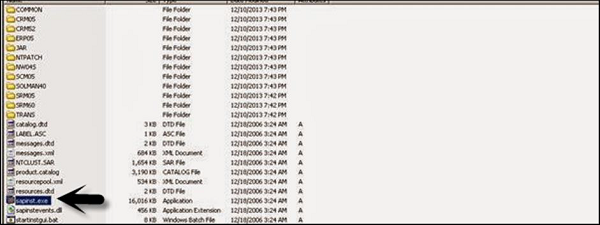
Step 2 − 설치할 서비스 선택 — 중앙 시스템 설치> 서비스 유형 선택 – 일반 또는 사용자 정의> 다음
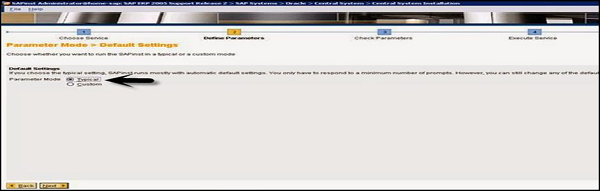
Step 3 − Biller Direct 및 추가 NW 소프트웨어 장치 AS ABAP 등과 같이 ECC와 함께 설치하려는 소프트웨어 장치를 선택합니다.

Step 4− SAP 시스템 ID 및 설치 드라이브를 입력합니다. SAP 시스템 ID는 SAP 시스템의 고유 식별자입니다. 시스템 환경 전체에서 고유해야합니다. 생성 할 모든 사용자 계정에 사용할 마스터 비밀번호를 입력합니다.
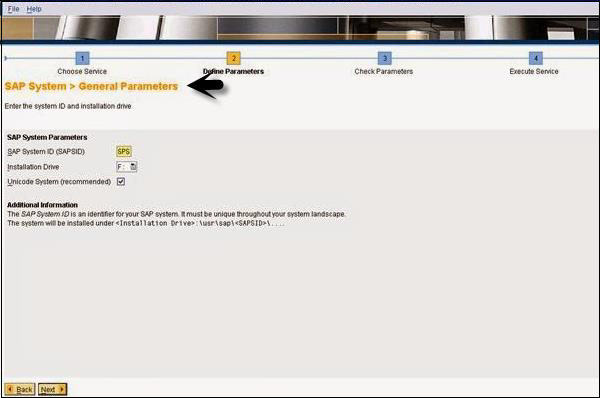
Step 5 − 기존 데이터베이스, 호스트 이름 등에 대한 DBSID와 같은 데이터베이스 매개 변수를 입력합니다.
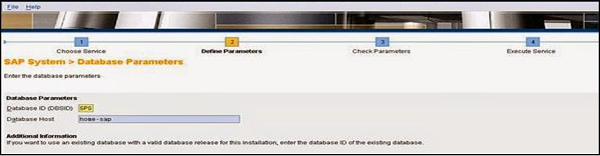
Step 6− 필수 점검을 수행하십시오. 확인을 클릭하여 확인을 수행하거나 취소를 클릭하여 다음 단계로 이동할 수 있습니다.
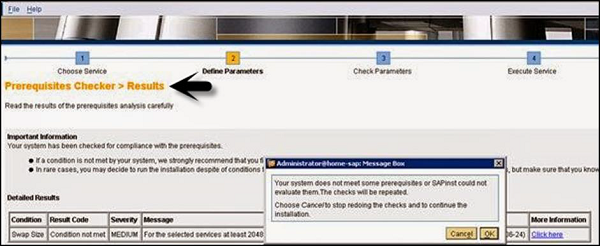
Step 7 − 다음 창에서 내보내기 파일, Oracle 클라이언트 및 커널 파일의 위치를 제공해야합니다.> 다음> OS 암호 입력.
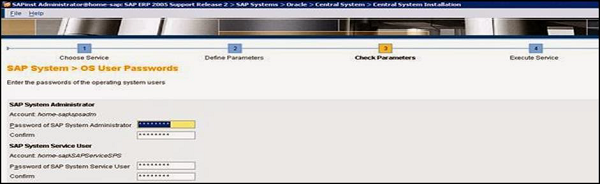
Step 8− 메모리와 같은 내부 프로세스를 제어하기위한 기술 식별자 역할을하는 중앙 인스턴스 번호를 입력합니다. 이 번호는이 설치에 대해 고유해야합니다.
Step 9 − 이제 시스템에 포트 번호가 표시됩니다.

Step 10 − 다음을 클릭하면 설치 요약이 표시됩니다.
Step 11 − Solution Manager 키를 입력하여 설치 및 업그레이드 프로세스를 계속합니다.
Step 12 − 설치가 완료되면 다음 확인 메시지가 표시됩니다.
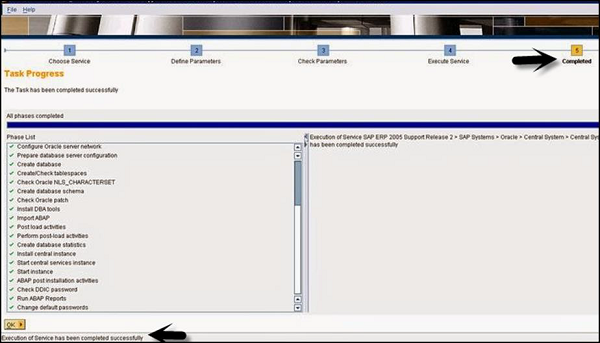
SAP 시스템의 다양한 하드웨어 및 소프트웨어 구성 요소
다음은 SAP 시스템의 주요 구성 요소입니다-
- 데이터베이스 서버
- 애플리케이션 서버
- 기타 서버
- 소프트웨어 구성 요소-NetWeaver
- SAP GUI
- 라이센스 키 및 유지 관리 인증서
- 향상 패키지
- 업그레이드 계획
- SAP Solution Manager 통합
SAP 시스템에서 현재 설치된 소프트웨어 구성 요소 버전 목록을 확인하려면 SAP GUI로 이동하여 시스템을 선택합니다.
SAP 로그온> 시스템> 상태에서 시스템을 선택하고 시스템 데이터 아래의 구성 요소 정보 아이콘을 클릭합니다.
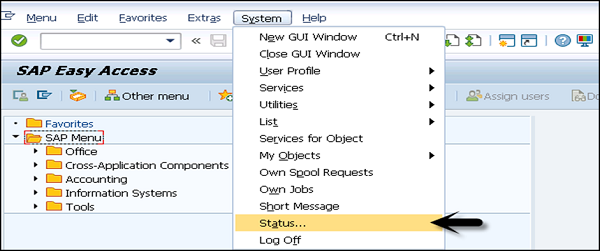
SAP 시스템 데이터로 이동 → 구성 요소 돋보기를 클릭합니다.

다음 두 가지 옵션을 볼 수 있습니다.
- 설치된 소프트웨어 구성 요소 버전
- 설치된 제품 버전
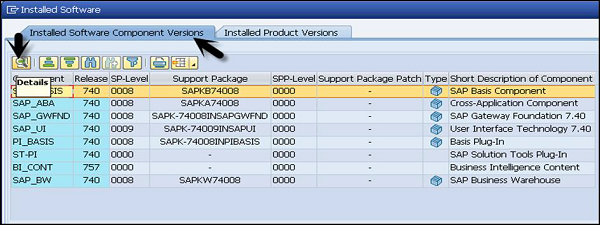
아래에 installed software component, 설치된 모든 소프트웨어, 지원 패키지, 서비스 팩, 설명 등을 볼 수 있습니다. 각 구성 요소의 세부 정보를 확인하려면 위와 같이 구성 요소를 선택하고 세부 정보 탭으로 이동할 수 있습니다.
설치된 제품 버전으로 이동하면 설치된 SAP NetWeaver의 버전이 표시됩니다.
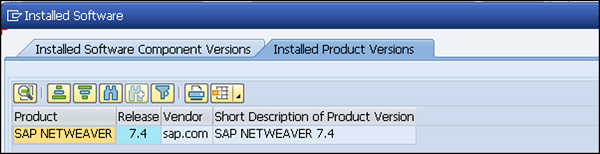
SAP NetWeaver는 엔터프라이즈 서비스 지향 아키텍처 (엔터프라이즈 SOA)의 기반 역할을하는 웹 기반의 개방형 통합 애플리케이션 플랫폼으로, 비즈니스 및 기술 경계에서 사람, 정보 및 비즈니스 프로세스를 통합하고 조정할 수 있습니다. 이기종 소프트웨어 환경에서 SAP 및 비 SAP 애플리케이션을 구성, 프로비저닝 및 관리 할 수 있습니다.
다음 표는 SAP NetWeaver의 주요 사용 사례와 주요 영역을 정의합니다.
| 사용 사례 | 기술 |
|---|---|
| 데이터웨어 하우징 | SAP BW |
| 통합 시나리오 구축 | SAP 프로세스 통합 PI |
| 비즈니스 프로세스 동원 | SAP NetWeaver Mobile |
| 복합 애플리케이션 구축 | SAP 구성 환경 |
| SAP Enterprise Portal과 통합 | SAP 엔터프라이즈 포털 |
| 애플리케이션 개발 ABAP | NetWeaver Application Server ABAP에서 ABAP 개발 |
이러한 사용 사례를 구현하기 위해 SAP는 사용 사례와 SAP NetWeaver 소프트웨어 구성 요소 간의 매핑을 제공했습니다.
데이터웨어 하우징의 사용 사례를 고려하면 데이터웨어 하우징에 NetWeaver를 사용하기위한 여러 제품 인스턴스와 클라이언트 도구가 있습니다.
| 독립형 엔진 | 제품 인스턴스 | 클라이언트 도구 |
|---|---|---|
| 검색 및 분류 (TREX) |
|
|
SAP NetWeaver는 전체 SAP 소프트웨어 스택의 핵심 구성 요소 중 하나이며 다른 구성 요소와 JAVA 및 ABAP 애플리케이션을위한 플랫폼을 제공합니다.
SAP 애플리케이션 서버는 여러 애플리케이션 서버 인스턴스와 데이터베이스 서버로 구성됩니다. 대화 인스턴스를 사용하면 메시지 서버와 대기열에 넣는 서버도 포함됩니다.
다음은 사용자가 실행하는 대화 인스턴스입니다-
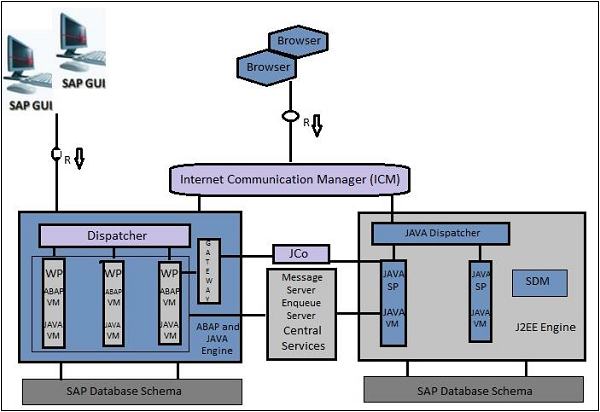
이들은 대화 인스턴스의 다른 구성 요소입니다-
Internal Communication Manager− 이것은 클라이언트 및 서버 웹 요청을 처리하는 데 사용됩니다. HTTP, HTTPS, SMTP 프로토콜을 지원합니다.
Dispatcher− 사용자 요청을 다른 작업 프로세스에 배포하는 데 사용됩니다. 모든 작업 프로세스가 사용 중이면 요청이 디스패처 큐에 저장됩니다.
Work Processes − 이들은 Java 또는 ABAP 프로그램을 실행하는 데 사용됩니다.
SAP Gateway − SAP 인스턴스 간의 RFC 인터페이스를 제공합니다.
Message Server − 이는 메시지 통신에 사용되며 SAP 시스템에서 부하를 분산시킵니다.
SAP NetWeaver 용 설치 옵션
SAP NetWeaver는 다음과 같은 설치 옵션을 제공합니다.
ABAP System− 이것은 통합 VM 컨테이너와 함께 제공됩니다. 이 설치를 통해 ABAP 프로그램과 선택한 SAP Java 애플리케이션을 실행할 수 있습니다 (왼쪽 상자에 표시됨).
Java System− 위 이미지의 오른쪽에있는 구성 요소는 Java System을 구성합니다. 이를 설치하면 J2EE 응용 프로그램을 실행할 수 있지만 ABAP 프로그램은 실행할 수 없습니다.
ABAP + Java system − 위 이미지에 표시된 모든 구성 요소는 ABAP + Java System을 구성합니다.
애플리케이션 센터 및 인스턴스
SAP NetWeaver 작업 센터에는 다음 도구의 구성이 포함되어 있습니다.
Adobe Document Services −이를 통해 Adobe Reader 권한 자격 증명을 등록 할 수있을뿐만 아니라 시스템의 모든 무단 대화 형 양식 디자인을 추적 할 수 있습니다.
Application Module−이를 통해 배포 된 응용 프로그램 및 해당 모듈의 세부 정보를 볼 수 있습니다. 여기에서 애플리케이션 모듈의 런타임 구성을 수행 할 수도 있습니다.
Application Resources−이를 통해 애플리케이션에서 외부 리소스를 사용할 수 있습니다. NW 관리자는 응용 프로그램 리소스를 추가하거나 삭제할 수 있습니다.
Authentication and Single Sign-On−이를 통해 애플리케이션에 필요한 인증 메커니즘을 선택할 수 있습니다. 다음 인증 및 SSO를 구성 할 수 있습니다-
- 서비스 공급자로서의 AS Java
- Kerberos
Certificates and Keys −이를 통해 AS Java 인증서 및 키를 관리 할 수 있습니다.
Composite Application Framework Authorization Tool −이를 통해 CAF 애플리케이션, 비즈니스 객체 노드 및 AS Java 인스턴스에 대한 비즈니스 규칙 및 인스턴스 수준 권한을 관리 할 수 있습니다.
Configuration Wizard − 시스템 또는 기술 시나리오의 기술적 처리에 필요한 기술적 설정을 지정할 수 있습니다.
Destinations − 원격 연결을위한 원격 서비스의 주소 및 사용자 인증 정보를 지정하는 데 사용할 수 있습니다.
Development Infrastructur − 이는 Java로 개발하는 동안 필요하며 TMS (Transport Management System)로 관리하려고합니다.
Identity Management −이를 통해 관리자는 사용자를 생성하고 이러한 사용자에게 애플리케이션에 대한 인증 수단을 제공하여 애플리케이션 액세스를 제어 할 수 있습니다.
Internationalization −이를 통해 이중 스택 시스템의 데이터를 관리 할 수 있으며 동기화 목적으로도 사용됩니다.
Java HTTP Provider Configuration − 등록 된 모든 시스템에 대해 새 가상 호스트를 생성하고 기존 가상 호스트를 구성 할 수 있습니다.
Java Class Loader Viewer − AS Java에서 클래스 로더 간의 계층 및 참조를 모니터링 할 수 있습니다.
Java System Properties −이를 사용하여 Application Server JAVA의 현재 시스템 구성을 볼 수 있으며 온라인 수정 가능으로 표시된 속성을 편집 할 수 있습니다.
Java Connection JCo RFC Provider− JCo RFC (Java Connector Remote Function Call) 대상을 관리 할 수 있습니다. 이를 통해 기존 연결을 생성, 편집 및 볼 수 있습니다.
JMS Server Configuration − 새로운 JMS 리소스를 생성하는 데 사용됩니다.
Licenses − 새로운 SAP 라이선스를 요청하고 설치할 수 있습니다.
Log Configuration − 현재 로그 구성을보고 보안을 변경하거나 기본값으로 재설정 할 수 있습니다.
Message Server − 메시지 서버 매개 변수 및 설정을 모니터링 할 수 있습니다.
SAP NetWeaver Administrator Tool − SAP NetWeaver Administrator (NWA)는 구성, 고급 관리를 수행하고 SAP NetWeaver 시스템을 모니터링, 문제 해결 및 진단 할 수있는 웹 기반 도구입니다.
다음 작업 모드에서 NWA 도구를 사용할 수 있습니다.
- Online
- 로컬 및 원격
NWA를 사용하여 Java 인스턴스 관리
런타임시 Java 인스턴스의 상태를 변경하려면 다음 단계를 따르십시오.
Step 1 − SAP NetWeaver 관리자> 작업> 시스템> 시작 및 중지로 이동합니다.
Step 2 − 이제 NWA 아래의 Java 인스턴스 탭으로 이동합니다.
Step 3 − 인스턴스 내의 서버 프로세스에 대한 해당 정보와 함께 사용 가능한 모든 인스턴스를 볼 수 있습니다.
Step 4 − NWA에서 다음 기능을 수행 할 인스턴스를 선택합니다 −
- Java 인스턴스를 시작, 중지 또는 다시 시작합니다.
- AS Java 프로세스에 대한 디버그 모드를 활성화 또는 비활성화합니다.
- OS 프로세스를보고 새로 고칩니다.
- 특정 인스턴스에 대한 DNS 캐시를 지 웁니다.
- 여러 서버 프로세스 (노드)를 설정합니다.
SAP NW 시스템 환경
SAP NetWeaver 시스템 구현을 수행하려면 다음 단계를 따르십시오.
Step 1 − 범위, 하드웨어 및 소프트웨어 요구 사항, 릴리스 지침을 정의하여 구현을 계획합니다.
Step 2 − 사용 사례에 대한 시스템 환경을 정의합니다.
Step 3 − SAP NetWeaver 시스템의 구성 요소를 설치합니다.
Step 4 − SAP NW 시스템을 구성합니다.
SAP Solution Manager를 사용한 시스템 랜드 스케이프 관리
SAP는 시스템 환경을 관리하기 위해 최신 버전의 SAP Solution Manager를 사용할 것을 권장합니다. SAP 지원 포털에서 최신 버전을 다운로드 할 수 있습니다.http://support.sap.com/solutionmanager
다음 버전의 SAP Solution Manager에서 SAP 시스템 환경을 올바르게 정의하여 올바르게 유지 관리하는 것이 중요합니다.
SAP 솔루션 매니저 7.0
전체 시스템 설명을 보려면 SAP Solution Manager 시스템 랜드 스케이프 트랜잭션 코드 인 SMSY를 사용할 수 있습니다.
SAP Solution Manager 7.1 SP01 ~ SP04
랜드 스케이프 관리 데이터베이스 트랜잭션 코드 (LMDB)를 사용하여 기술 시스템 정보를 유지할 수 있습니다. 논리적 제품 정보를 유지하기 위해 트랜잭션 코드 인 SMSY를 사용할 수 있습니다.
SAP Solution Manager 7.1 SP05 이상
전체 시스템 설명을 위해 Landscape Management Database 트랜잭션 코드 (LMDB)를 사용할 수 있으며 여기에서는 트랜잭션 코드 — SMSY가 더 이상 필요하지 않습니다.
SAP Solution Manager로 랜드 스케이프 확인
시스템 환경을 확인하고 수정하기 위해 SAP는 다음 버전의 SAP Solution Manager의 확인 기능을 사용할 것을 권장합니다.
SAP Solution Manager 7.0-7.1 SP04
SAP Solution Manager 용 Landscape Verification 1.0을 사용합니다. 이 추가 기능을 사용하면 시스템 업데이트와 같이 문제가 발생하기 전에 SAP Solution Manager 환경 (Transaction SMSY)에서 문제를 식별하고 수정할 수 있습니다. 오류의 예는 시스템 랜드 스케이프 디렉토리에 대한 연결 누락 또는 기술 시스템에 대한 잘못된 제품 할당입니다. 각 오류 유형에 대해 솔루션에 대한 일반적인 설명이 제공됩니다.
SAP Solution Manager 7.1 SP05 이상
LMDB (Landscape Management Database)의 제품 시스템 편집기에 내장 된 경관 검증 기능을 사용합니다. 이전 가로 확인 도구를 대체합니다.
SAP 클라이언트 관리로 이동하기 전에 먼저 클라이언트가 무엇인지 이해하겠습니다.
클라이언트는 단일 인스턴스의 다중 로그인을 위해 SAP 시스템에서 사용됩니다. 단일 인스턴스에 여러 클라이언트를 만들 수 있습니다. 또한 한 클라이언트가있는 한 사용자가 다른 클라이언트를 통해 다른 사용자의 데이터를 볼 수없는 데이터 보안을 제공합니다. 또한 모든 사용자를 위해 소프트웨어를 설치할 필요가 없습니다.
클라이언트 개념의 장점
클라이언트 개념은 다음과 같은 장점이 있습니다.
여러 사용자간에 동일한 리소스를 공유 할 수 있습니다.
DEV, QA 및 PROD 팀을위한 여러 클라이언트를 생성 할 수 있으므로 SAP 시스템 환경을 관리 할 수 있습니다.
많은 사용자와 SAP 시스템을 공유 할 수 있습니다.
000-999에서 SAP 시스템에 클라이언트를 만들 수 있습니다.
SAP 시스템은 다음 세 가지 표준 클라이언트와 함께 제공됩니다.
000 Client −이를 마스터 클라이언트라고하며 R / 3 시스템을 설치할 때 사용할 수 있습니다.
001 Client−이 클라이언트는 테스트 회사를 포함하여 000 클라이언트의 사본입니다. 이 클라이언트는 일반적으로 새 클라이언트를 만드는 데 사용됩니다.
066 Client −이를 SAP Early watch라고하며 SAP 시스템의 진단 검사 및 모니터링 서비스에 사용됩니다.

SAP에서 새 클라이언트를 만드는 단계
SAP 시스템에서 새 클라이언트를 생성하려면 다음 단계를 따르십시오.
Step 1 − 트랜잭션 코드를 사용하여 시작 — SCC4

Step 2 − 새 클라이언트를 생성하려면 새 항목을 클릭 한 후 아래 세부 정보를 입력하십시오.
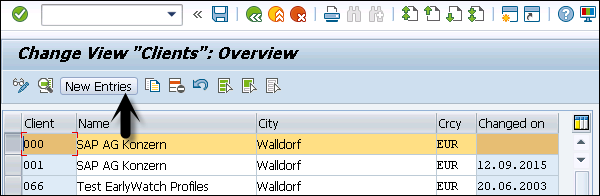
- 고객 번호 및 이름
- City
- 통화, 역할
Step 3 − 클라이언트 별 데이터를 입력하고 요구 사항에 따라 클라이언트에 대한 권한을 설정하고 저장을 클릭합니다.
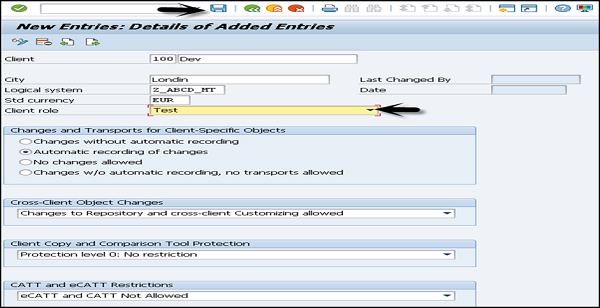
Step 4 − 이제 Display Client 목록으로 이동하면 Transaction SCC4> Display> New client가 추가됩니다.

로컬 및 원격 시스템
로컬 및 원격 시스템 ID 사이에 기존 클라이언트의 사본을 작성할 수도 있습니다.
다음 단계를 따라 기존 클라이언트의 복사본을 만듭니다.
Step 1 − 로컬 SID에 클라이언트 사본을 생성하기위한 트랜잭션 코드는 SCCL입니다.
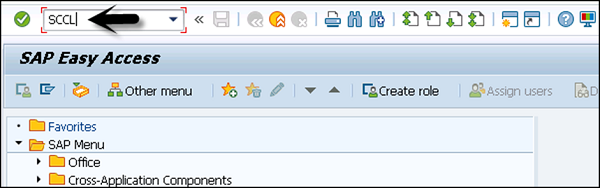
Step 2 − 다음 세부 정보 입력 −
원하는 프로필을 선택하고 소스 클라이언트를 입력 한 다음 설명을 입력합니다.
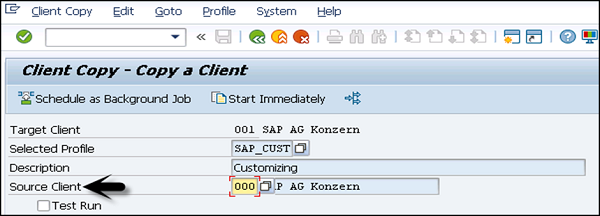
Step 3 − 기본적으로 클라이언트 복사는 단일 프로세스에서 실행되며 복사 시간을 줄이기 위해 여러 프로세스에 작업 부하를 분산 할 수 있습니다.
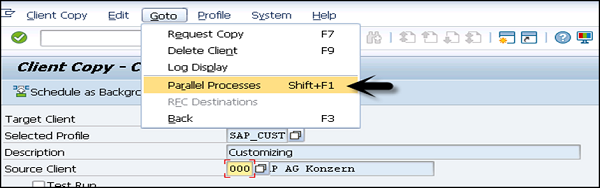
Step 4− 클라이언트를 복사하는 데 더 오래 걸릴 수 있습니다. 따라서이 프로세스는 백그라운드 작업으로 실행할 수 있습니다.
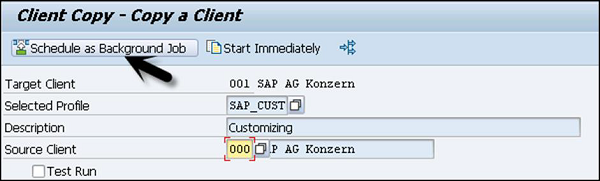
Step 5 − 로그를 확인하려면 트랜잭션 코드 — SCC3를 사용할 수 있습니다.
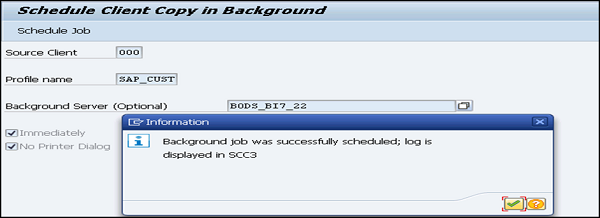
원격 시스템
트랜잭션 코드 — SCC9를 사용하여 원격 시스템에서 클라이언트 사본을 생성 할 수 있습니다. 이 시스템은 신뢰할 수있는 RFC 연결 SM59를 사용합니다.
로컬 클라이언트 복사에 대한 세부 정보를 입력하고 백그라운드에서 복사를 실행하는 옵션을 선택할 수 있습니다.
로그를 확인하려면 트랜잭션 코드 — SCC3를 사용할 수 있습니다.

수입 수출
데이터베이스 크기가 큰 경우 항상 클라이언트 복사에 가져 오기 / 내보내기 옵션을 사용하는 것이 좋습니다.
다음 단계에 따라 export a client −
Step 1− 대상 시스템에 로그온하고 트랜잭션 코드 — SCC4를 사용하여 새 대상 클라이언트에 대한 항목을 만듭니다. 데이터 파일을 대상 시스템 가져 오기 버퍼로 전송하기 위해 내보내기를 수행하려면 트랜잭션 코드 — SCC8을 사용하십시오.
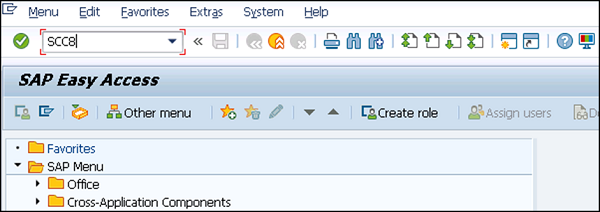
Step 2− 프로필과 대상 시스템을 선택합니다. 백그라운드에서 내보내기 프로세스를 예약 할 수 있습니다. 수출 유형에 따라 다음 영역에서 여러 전송 요청을 생성합니다.
- 교차 클라이언트 데이터를 보관합니다.
- 클라이언트 종속 데이터를 보유합니다.
- 일부 클라이언트 종속 데이터를 보유합니다.
이제 다음 단계에 따라 클라이언트를 가져옵니다.
Step 1 − 클라이언트를 가져 오려면 트랜잭션 코드 (STMS_IMPORT)를 사용하면 가져 오기 대기열이 표시됩니다.

Step 2− 내보내기 작업에서 생성 된 가져 오기 프로세스를 수행 할 전송 요청을 선택합니다. 가져 오기가 완료되면 트랜잭션 코드 (SCC7)를 사용하여 가져 오기 후 단계를 완료 할 수 있습니다. 트랜잭션 코드 (SCC3)를 사용하여 가져 오기 로그를 확인할 수 있습니다.
클라이언트 삭제
SAP 시스템에서 클라이언트를 삭제하려면 다음 단계를 따르십시오.
Step 1− 거래 코드 사용 — SCC5는 아래와 같습니다. SAP Easy Access로 이동하여 트랜잭션을 실행하십시오.
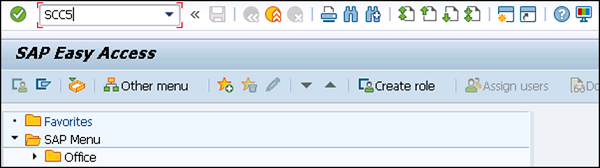
Step 2− 삭제할 클라이언트를 선택합니다. > 백그라운드에서 삭제를 선택하거나 즉시 시작할 수 있습니다. 테이블 T000에는 트랜잭션 SCC4를 사용하여 생성 된 모든 클라이언트 항목이 포함되어 있습니다. 클라이언트에 대한 테이블 항목을 제거하도록 선택할 수도 있습니다.
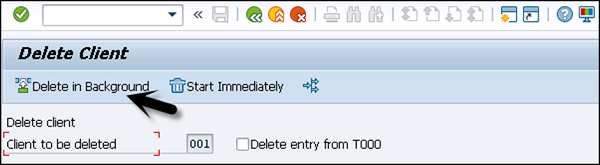
Step 3 − 즉시 시작을 선택하면 다음과 같은 창이 나타납니다.
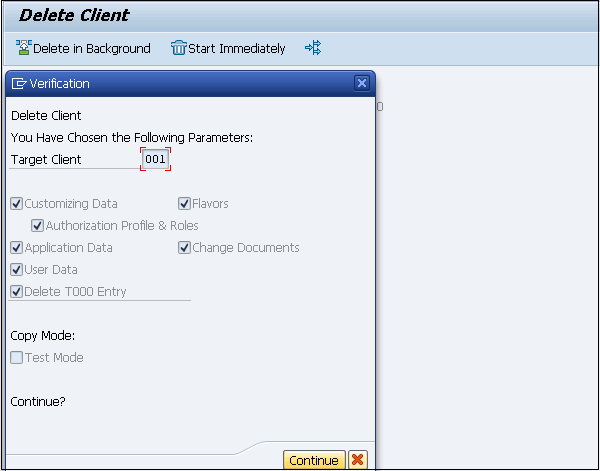
Step 4 − 계속을 클릭하여 삭제를 완료합니다.
사용자 생성
이 장에서는 SAP에서 사용자 계정을 만드는 방법에 대해 설명합니다.
다음 단계에 따라 SAP 시스템에서 서로 다른 액세스 권한을 가진 여러 사용자를 만듭니다.
Step 1 − 거래 코드 사용 — SU01
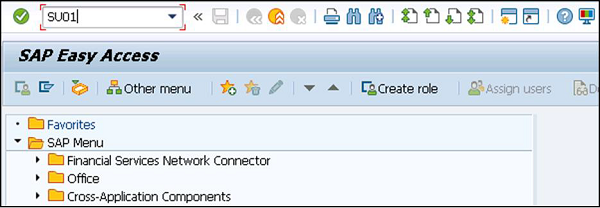
Step 2 − 생성하려는 사용자 이름을 입력하고 다음 스크린 샷과 같이 생성 아이콘을 클릭합니다.
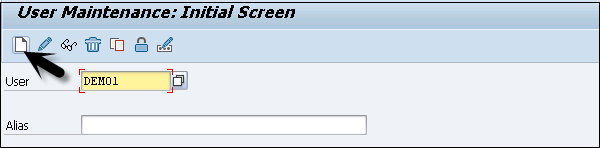
Step 3− 다음 탭인 주소 탭으로 이동합니다. 여기에 이름, 성, 전화 번호, 이메일 ID 등과 같은 세부 정보를 입력해야합니다.
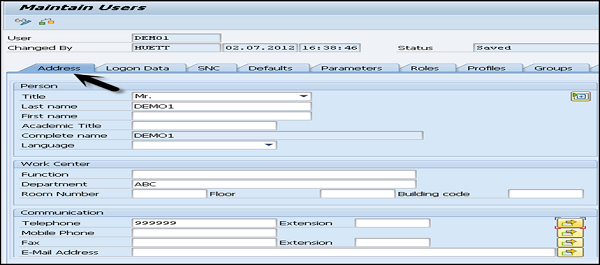
Step 4 − 다음 탭인 로그온 데이터로 이동합니다.
로그온 데이터 탭에서 사용자 유형을 입력합니다. 5 가지 사용자 유형이 있습니다.
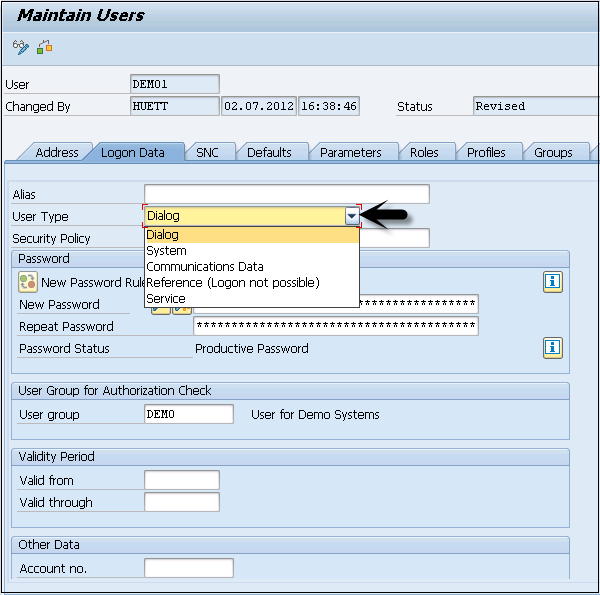
다음은 다른 사용자 유형입니다-
Dialog user −이 사용자는 GUI에서 대화 형 시스템 액세스에 사용됩니다.
System user −이 사용자는 백그라운드 처리, 시스템 내 통신에 사용됩니다.
Communication user −이 사용자는 외부 RFC 호출에 사용됩니다.
Service user −이 사용자는 더 크고 익명의 사용자 그룹을 위해 생성됩니다.
Reference user−이 사용자 유형으로는 시스템에 로그온 할 수 없습니다. 추가 권한을 할당 할 수있는 개인과 관련이없는 일반 사용자의 사용자 유형입니다.
Step 5 − 첫 번째 로그인 비밀번호 입력> 새 비밀번호> 비밀번호 반복
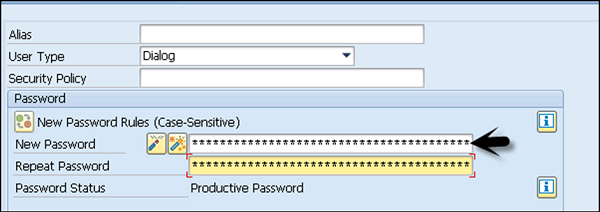
Step 6 − 다음 탭으로 이동합니다. — 역할 −
사용자에게 역할을 지정하십시오.
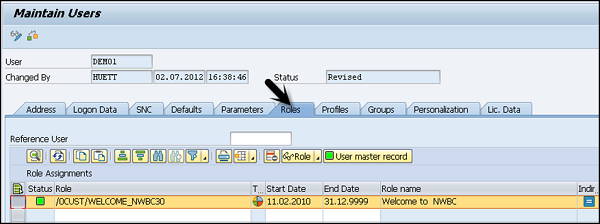
Step 7 − 다음 탭으로 이동합니다. — 프로필 −
사용자에게 프로필을 할당합니다.
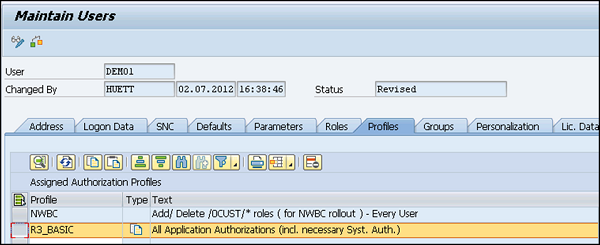
Step 8 − 저장을 클릭하여 확인을받습니다.
비밀번호 초기화
암호를 재설정하려면 다음 단계를 따르십시오-
Step 1 − 거래 코드 사용 — SU01
Step 2 − 사용자 이름을 입력하고 상단의 변경 옵션을 선택하여 프로필을 편집합니다.
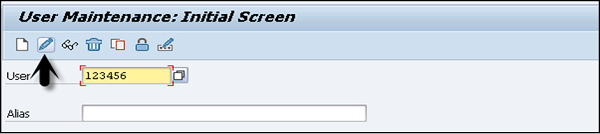
Step 3 − 다음 탭으로 이동합니다. — 로그온 데이터
Step 4 − 새 비밀번호를 입력하고 상단의 저장 아이콘을 클릭합니다.

Step 5 − 다음 확인을 받게됩니다.

사용자 잠금 / 잠금 해제
SAP 시스템에서 관리자는 요구 사항에 따라 사용자를 잠 그거나 잠금 해제 할 수도 있습니다. 이것은 특정 기간 동안 또는 영구적으로 수행 될 수 있습니다. 사용자는 다음 두 가지 방법으로 잠금 / 잠금 해제 할 수 있습니다.
- Manually/Forcefully
- Automatically
수동 또는 강제
이 트랜잭션 코드를 사용하여 강제 / 자동으로 사용자를 잠글 수 있습니다.
- 거래 코드 — 단일 사용자 용 SU01
- 거래 코드 — 여러 사용자를위한 SU10
Step 1 − 트랜잭션 코드 실행 — SU01
Step 2 − 잠금 / 잠금 해제 할 사용자를 선택하고 아이콘을 클릭합니다.
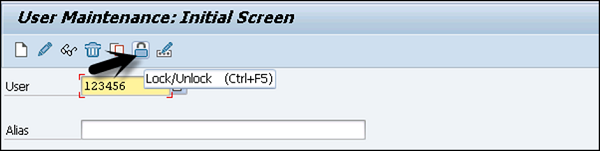
Step 3− 이제 사용자의 현재 상태를 볼 수 있습니다. 잠금 / 잠금 해제 옵션을 클릭합니다.

Step 4− 여러 사용자를 잠 그려면 트랜잭션 코드 — SU10을 사용하고 사용자 이름 목록에 사용자를 입력합니다. 한 번에 여러 사용자를 선택하려면 클릭하여 검색하면 한 번에 여러 사용자를 선택할 수있는 옵션이 표시됩니다.

Step 5− 요구 사항에 따라 상단의 잠금 및 잠금 해제 아이콘을 선택합니다. 이것은 동일한 트랜잭션 코드를 사용하여 단일 / 다중 사용자의 잠금을 해제하는 데 사용할 수 있습니다.
잘못된 로그인 시도 횟수를 설정하면 시스템이 세션을 종료하거나 관리자가 매개 변수 값을 설정 한 경우 사용자 계정을 잠글 수 있습니다. 다음 두 매개 변수는 로그인 시도를 제한하는 데 사용됩니다.
Static−이 매개 변수는 즉시 적용되지 않습니다. 이를 위해 시스템을 다시 시작해야합니다.
Dynamic −이 매개 변수는 직접 적용 할 수 있으며이를 위해 시스템을 다시 시작할 필요가 없습니다.
매개 변수의 값을 설정하려면 다음 단계를 따르십시오.
Step 1 − 거래 코드 사용 — RZ11.

Step 2− 매개 변수 이름을 입력하고 디스플레이를 클릭합니다. 매개 변수를 편집하려면 편집을 클릭하십시오.
Step 3 − 실패한 시도 횟수를 설정하려면 매개 변수 이름 입력 — login/fails_to_session_end. 매개 변수 이름을 입력 할 수 있습니다.
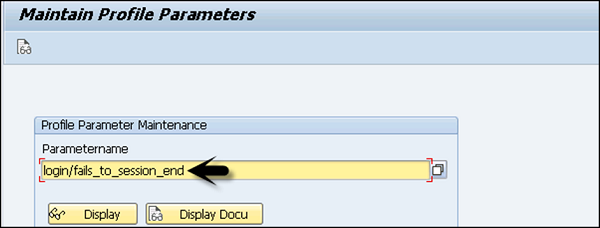
Step 4 − 현재 정책을 확인하려면 디스플레이를 클릭합니다.
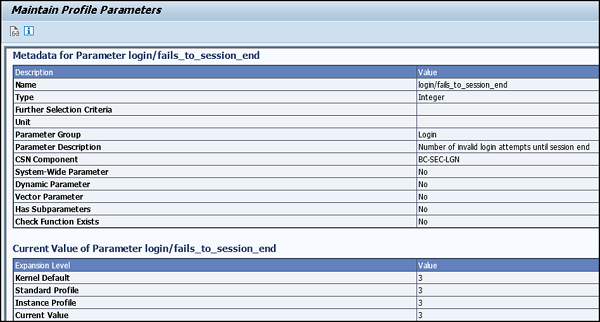
로그인 시도를 제한하는 중요한 매개 변수
ogin/fails_to_session_end−이 매개 변수는 시스템이 로그온 시도를 종료하기 전에 사용자가 잘못된 암호를 입력 할 수있는 횟수를 정의합니다. 매개 변수는 매개 변수 값보다 낮게 설정해야합니다.
login/fails_to_user_lock−이 매개 변수는 시스템이 현재 사용자 계정을 잠그기 전에 사용자가 잘못된 암호를 입력 할 수있는 횟수를 정의하는 데 사용됩니다. 기본값은 12이며 1에서 99까지의 값으로 설정할 수 있습니다.
비밀번호 정책
다음과 같은 방법으로 SAP 시스템의 사용자에 대한 암호 정책을 정의 할 수도 있습니다.
- 사용자는 최소 암호 길이를 설정해야합니다.
- 암호에 대한 만료 정책이 있어야합니다.
- 암호 복잡성 및 기타 이러한 측면도 고려해야합니다.
다음 매개 변수는 시스템 암호 정책을 정의하는 데 사용됩니다-
login/min_password_lng
최소 암호 길이를 정의하는 데 사용됩니다. 이 필드의 기본값은 3 자이며 3에서 8 사이의 값으로 설정할 수 있습니다.
login/password_expiration_time
이 매개 변수는 비밀번호가 만료되는 일 수를 정의하는 데 사용됩니다. 사용자가 제한없이 비밀번호가 만료되지 않도록하려면 기본값을 0으로 설정하십시오.
암호 선택에 대한 사용자 제한
사용자가 선택하지 못하도록하려는 비밀번호를 선택할 수도 있습니다. 이러한 암호는 USR40 테이블에 유지되며 트랜잭션 코드 SM30이이 용도로 사용됩니다.
두 개의 와일드 카드 문자가 있습니다.
- ?-단일 문자를 나타냅니다.
- *-는 임의 길이의 조합 문자 시퀀스를 나타냅니다.
선택하면 123*USR40 테이블에서 이는 "123"시퀀스로 시작하는 모든 암호를 의미합니다. 금지됩니다.
입력하면 *123*, "123"시퀀스를 포함하는 모든 암호를 금지합니다.
선택하면 AB?, "AB"로 시작하는 비밀번호와 추가 문자는 허용되지 않습니다. 예 : "ABB", "ABF"등
Transaction Code — SM30
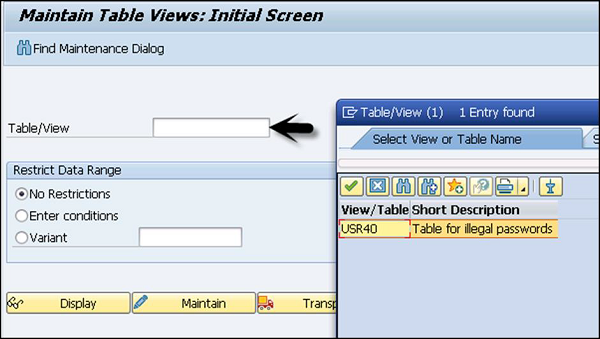
표를 선택하고 아래 표시 버튼을 클릭하십시오. 비밀번호 문자열을 입력하십시오.
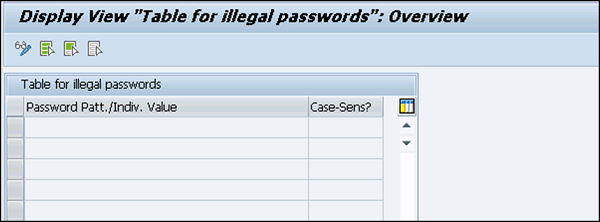
SAP에서 백그라운드 작업 실행
SAP 시스템의 백그라운드 작업은 시스템의 정상적인 작업에 영향을주지 않고 백그라운드에서 실행됩니다. 이러한 작업은 수작업을 줄이고 프로세스를 자동화하는 데 사용됩니다. 사용자 입력없이 백그라운드에서 실행될 수 있으며 시스템 부하가 낮을 때 실행되도록 예약 할 수 있습니다.
백그라운드 작업은 세 가지 범주로 나눌 수 있습니다.
클래스 A (높은 우선 순위)
이것은 긴급하거나 중요한 작업에 사용되며 클래스 A 우선 작업으로 예약되어야합니다. 클래스 A 작업은 하나 이상의 백그라운드 작업 프로세스를 예약합니다.
클래스 B (중간 우선 순위)
이러한 작업은 클래스 A의 우선 순위가 높은 작업이 완료된 후에 실행됩니다.
클래스 C (낮은 우선 순위)
이 범주의 작업은 클래스 A 및 클래스 B 작업이 완료되면 실행됩니다.
Transaction Code SM36

일반적인 자료
작업 이름과 우선 순위를 입력합니다.
작업을 실행할 대상 서버를 선택하십시오. 로드 밸런싱에 사용됩니다. 작업을 실행할 대상 서버를 정의 할 수 있습니다.
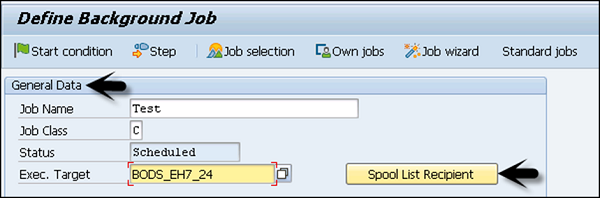
결과를 이메일로 받으려면 스풀 목록 수신자를 사용하여 이메일 ID를 입력하십시오.
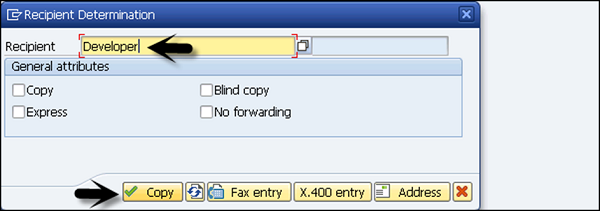
실행 단계를 정의하려면 단계 탭으로 이동하십시오. 필드에 프로그램 이름, 변형 이름을 입력합니다. 요구 사항에 따라 변형을 생성하지 않은 경우 비워 둡니다. 하단의 저장 버튼을 클릭하십시오.
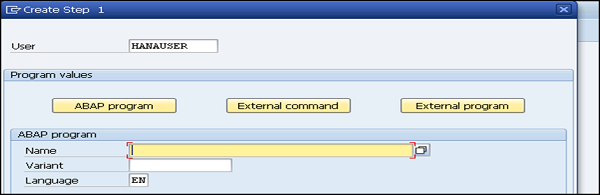
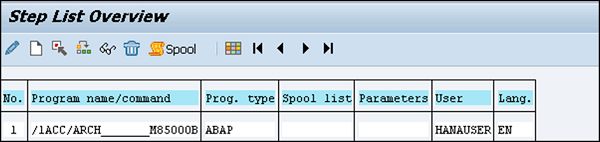
시작 조건을 통과하려면 시작 날짜, 종료 날짜, 빈도 등을 입력합니다. 시작 조건이 지정되지 않은 경우 작업은 예약 된 상태로 유지되고 실행되지 않습니다. 다양한 옵션을 사용하여 시작 조건을 정의 할 수 있습니다. 정기적 인 작업을 생성하려면 하단의 상자를 선택하십시오.
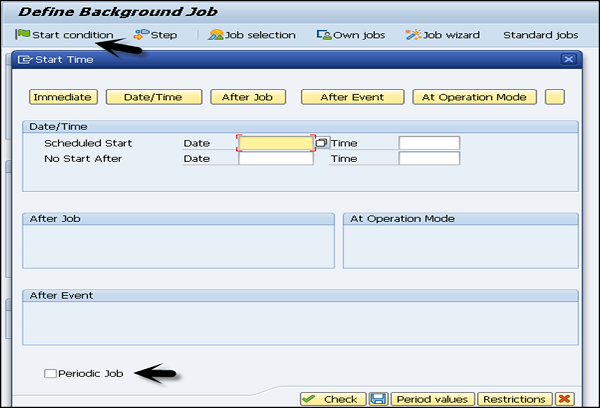
일정이 정의되면 저장을 클릭합니다.
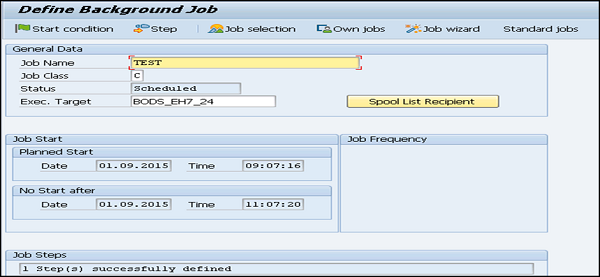
나중에 실행되지 않도록 작업 예약을 취소하려면 작업을 해제해야합니다.
백그라운드 작업을 예약하지 않으려면 다음 단계를 따르십시오.
Step 1 − 거래 코드 사용 — SM37
(직업이 active 상태, 완료 될 때까지 일정을 잡을 수 없습니다.)
Step 2− 작업 이름과 사용자 이름을 입력합니다. 작업 예약을 취소하려면Released 과 Ready작업 상태 탭에서. 작업 시작 조건을 입력하고 실행을 클릭합니다.
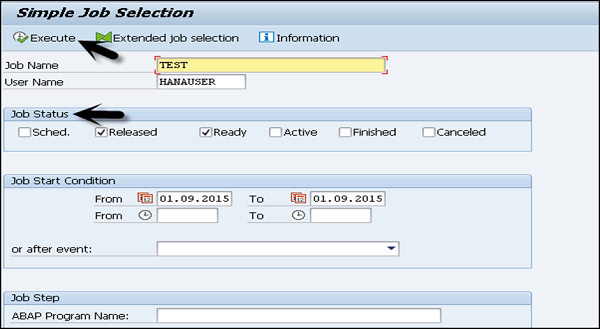
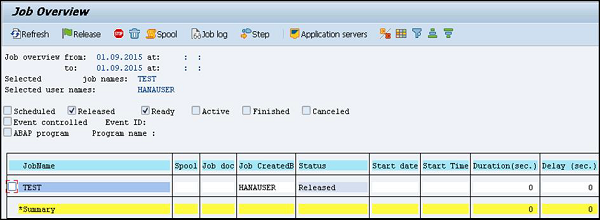
Step 3 − 작업이 해제되면 위의 스크린 샷과 같이 작업의 확인 및 기타 세부 정보를 받게됩니다.
백그라운드 작업 모니터링은 SAP 시스템에서 중요합니다. 작업을 예약하면 일부 오류로 인해 취소 될 수 있기 때문입니다.
백그라운드 작업을 모니터링하려면 다음 단계를 따르십시오.
Step 1 − 거래 코드 사용 — SM37
Step 2− 작업 이름 열에 *를 사용하고이 사용자가 생성 한 모든 작업을 보려면 상태를 선택하십시오. 또한 요구 사항에 따라 날짜 범위를 입력 한 다음 실행합니다.
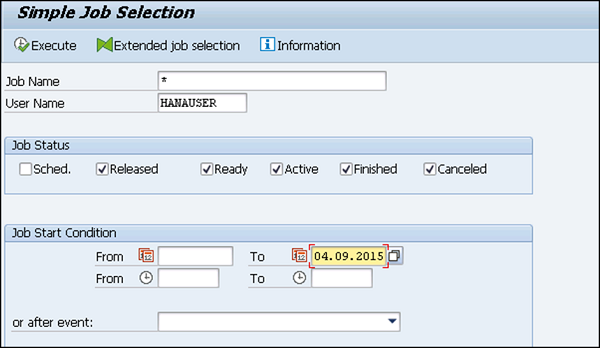
Step 3 − 실행시 언급 된 사용자가 생성하고 선택 기준과 일치하는 모든 작업이 표시됩니다.
작업 이름, 작업 생성자, 상태, 시작 날짜, 기간, 지연 등과 같은 세부 정보가 표시됩니다.
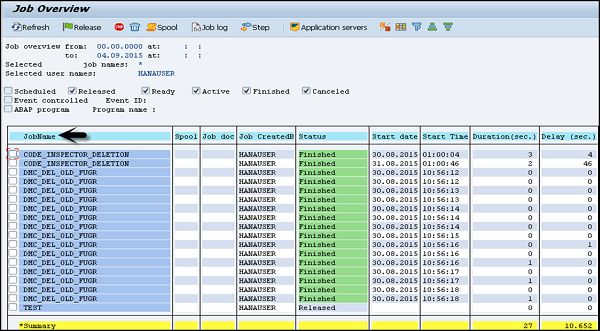
Step 4 − 작업 로그를 확인하려면 작업을 선택하고 작업 로그 버튼을 클릭하면됩니다.
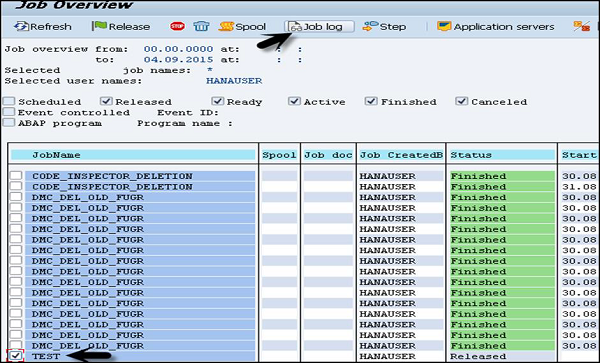
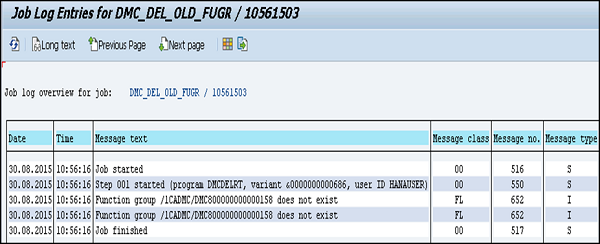
SAP 시스템에서 작업을 삭제할 수 있습니다. 이러한 작업은 더 이상 필요하지 않을 수 있으며 시스템에서 많은 공간을 차지할 수 있습니다. 작업은 다음 두 가지 방법으로 삭제할 수 있습니다.
- 단일 직업
- 여러 작업
단일 작업을 삭제하려면 다음 단계를 따르십시오.
Step 1 − 거래 코드 사용 — SM37.
Step 2− 작업 이름 열에 *를 사용하고이 사용자가 생성 한 모든 작업을 보려면 상태를 선택하십시오. 또한 요구 사항에 따라 날짜 범위를 입력 한 다음 실행합니다.

Step 3 − 실행시 언급 된 사용자가 생성하고 선택 기준과 일치하는 모든 작업이 표시됩니다.
작업 이름, 작업 생성자, 상태, 시작 날짜, 기간, 지연 등과 같은 세부 정보가 표시됩니다. 데이터베이스에서 삭제할 작업을 선택 → 삭제
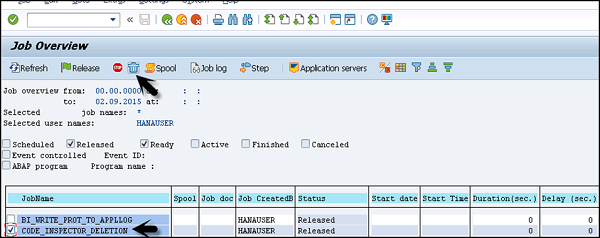
Step 4− 여러 작업을 삭제하려면 트랜잭션 코드 — SE38을 사용하십시오. 보고서 사용 — RSBTCDEL2 (RSBTCDEL의 새 버전). 이전 작업 로그가 삭제되고 작업 개요에 표시되지 않습니다. 프로그램을 입력하고 실행을 클릭하십시오.
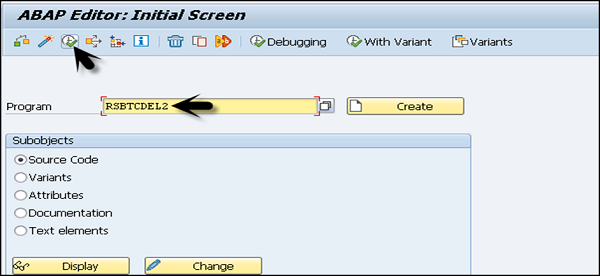
Step 5− 다음 화면에서 삭제할 작업 이름과 같은 세부 정보를 입력합니다. *를 입력하여 모든 작업을 표시 할 수 있습니다. 특정 사용자의 작업을 삭제하려면 사용자 이름을 입력하십시오.
Step 6 − 삭제할 작업의 상태와 삭제 기간을 언급합니다.
Step 7− 커밋 지정 — 커밋 값은 프로그램 성능에 비례합니다. 커밋 값이 높으면 작업 삭제가 더 빠르게 실행됩니다. 권장 값은> = 1000입니다.
Step 8− 테스트 실행을 선택하여 삭제를 시뮬레이션하면 작업이 삭제되지 않습니다. 확실하면 테스트 실행을 선택 취소하고 실행을 누릅니다.
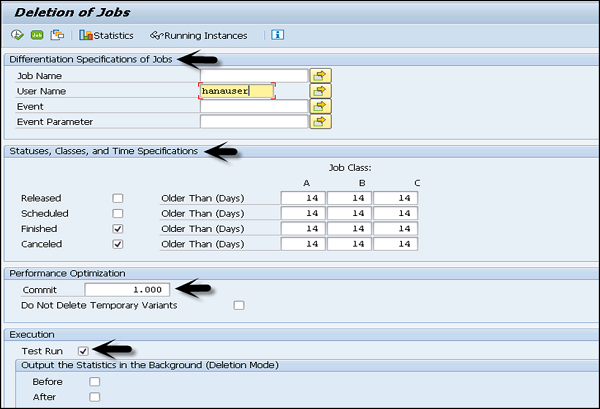
Step 9− 테스트 실행을 클릭하면 기준과 일치하는 모든 작업 목록이 표시됩니다. 변경하려는 사항이 있으면 삭제를 완료하기 전에 변경할 수 있습니다.
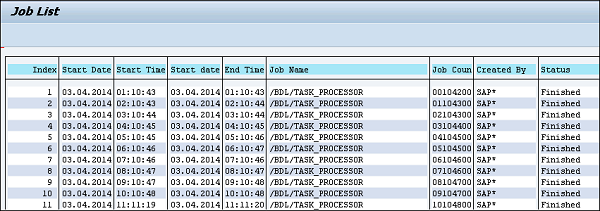
운송 관리 시스템 개요 (TMS)
운송 관리 시스템은 SAP 시스템의 핵심 구성 요소 중 하나입니다. TMS는 새로운 요청을 제어하고 변경 사항을 구현 한 사람과 같은 변경 사항을 모니터링하며 SAP 환경에서 시스템 환경을 정의 및 구성하는 데 사용됩니다.
TMS는 3 가지 CTS (Change and Transport System) 구성 요소로 구성됩니다.
변경 및 운송 조직자 (CTO)
거래 코드 — SE01
SAP 저장소 및 기타 개체의 변경 사항을 관리하고 구성하는 데 사용됩니다. 이는 개발 및 구성 프로젝트를위한 중앙 환경을 제공합니다.
운송 관리 시스템 (TMS)
이는 개발 개체를 관리, 제어 및 복사하고 RFC 연결로 구성된 미리 정의 된 전송 경로를 사용하여 SAP 시스템 전반의 설정을 사용자 지정하는 데 사용됩니다. 여기에는 한 SAP 시스템에서 개체 내보내기와 다른 대상 시스템으로 가져 오기가 포함됩니다.
운송 도구
도구는 SAP Kernel의 일부이며 R3 전송 및 전송 제어 프로그램을 관리하는 데 사용됩니다.
R3trans는 서로 다른 SAP 시스템간에 개체를 전송하는 데 사용되는 SAP 시스템 전송으로 알려져 있습니다. 일반적으로 다른 전송 제어 프로그램, 특히 tp에서 또는 SAP 업그레이드 유틸리티를 사용하여 호출됩니다.
전송 제어 프로그램은 서로 다른 플랫폼과 서로 다른 데이터베이스에서 실행되는 서로 다른 시스템 간의 데이터 및 개체 전송을 지원하는 데 사용됩니다.
전송 관리 구성
운송 관리는 SAP 시스템 환경의 핵심 구성 요소 중 하나이며 다음 활동을 수행하는 데 사용됩니다.
- 전송 도메인 컨트롤러 정의.
- SAP 시스템 환경 구성.
- 시스템 랜드 스케이프 내의 시스템 간 전송 경로 정의.
- 구성 배포
전송 도메인 컨트롤러
모든 TMS 구성 세부 사항을 관리하는 데 사용됩니다. 구성 설정에 대한 모든 변경 사항은 모든 시스템에 배포됩니다. 도메인 컨트롤러를 설정하려면 트랜잭션 코드 — STMS를 사용하십시오.
SAP 시스템에 도메인 컨트롤러가없는 경우 새 컨트롤러를 생성하라는 메시지가 표시됩니다. 전송 도메인에는 다음 활동이 포함됩니다.
- 사용자 생성 TMSADM
- RFC 연결 및 요청 생성, TMSADM은 대상 시스템에 로그인하는 데 사용됩니다.
- DOMAIN.CFG 파일은 TMS 구성을 저장하는 usr / sap / trans / bin 디렉토리에 생성되며 시스템 및 도메인에서 기존 구성을 확인하는 데 사용됩니다.
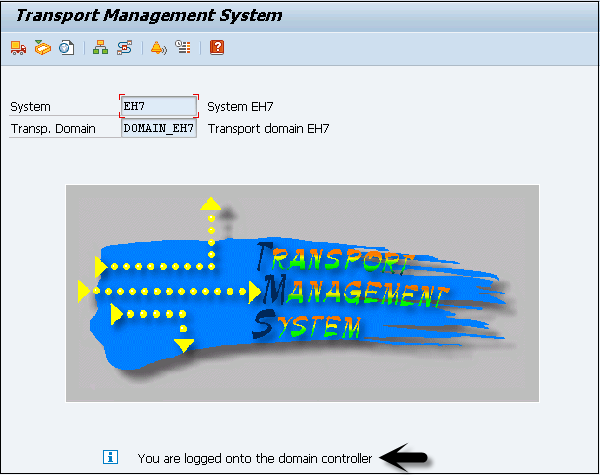
전송 도메인에 시스템을 추가하려면 다음 단계를 따르십시오.
Step 1− 시스템으로 추가하려는 SAP 시스템에 클라이언트 000에 로그온하고 트랜잭션 코드 — STMS를 입력합니다. 시스템이 추가되지 않은 경우 TMS는 구성 파일 DOMAIN.CFG를 확인하고 생성하라는 메시지를 표시합니다. 클릭 -Select the Proposal and Save. 시스템은 처음에 '대기 중'상태로 유지됩니다.
작업을 완료하려면 → 도메인 컨트롤러 시스템에 로그인 → 트랜잭션 STMS → 개요 → 시스템으로 이동합니다.
이제 새 시스템을 사용할 수 있음을 확인할 수 있습니다. SAP 시스템 → 승인으로 이동
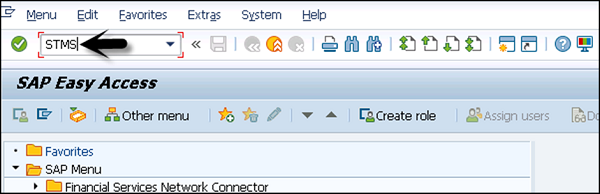
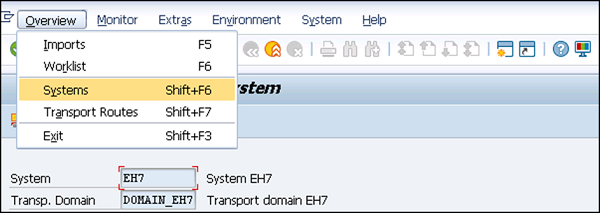
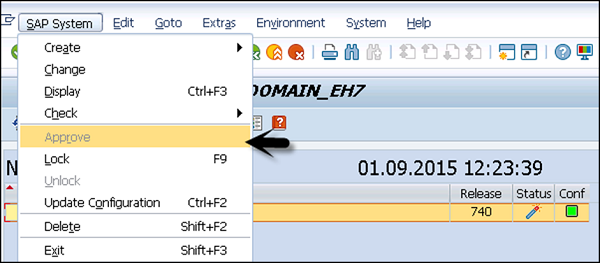
전송 경로는 SAP 관리자가 다른 SAP 시스템간에 변경 사항을 전송하기 위해 정의한 경로로 정의됩니다.
다음은 두 가지 유형의 운송 경로입니다.
Consolidation (DEV에서 QAS로) — 전송 계층이 사용됩니다.
Delivery (QAS에서 PRD로) — 전송 계층이 필요하지 않습니다.
운송 요청
여기에는 개발 시스템에서 구현 될 여러 변경 사항이 포함됩니다. 변경 유형, 목적, 변경 범주, 대상 시스템 및 기타 세부 사항으로 구성됩니다.
전송 요청은 다음과 같은 표준 형식으로 명명됩니다. <SID>K<Number>
예를 들어 <SID>K<Number> −
- SID는 시스템 ID를 나타냅니다.
- K는 고정 키워드 / 알파벳을 나타냅니다.
- 숫자는 900001로 시작하는 범위에서 무엇이든 가능합니다.
SAP 시스템에서 생성 할 수있는 두 가지 유형의 요청 유형이 있습니다.
워크 벤치 요청
이 요청 유형에는 리포지토리 개체와 클라이언트 간 사용자 지정 개체가 포함됩니다. 워크 벤치 요청은 ABAP 워크 벤치 개체를 변경하는 데 사용됩니다.
요청 커스터마이징
이 요청 유형에는 '클라이언트 별'사용자 지정에 속하는 개체가 포함됩니다. 이러한 요청은 사용자가 사용자 정의 설정을 수행하고 전송 계층에 따라 대상 시스템이 자동으로 할당 될 때 시스템에서 자동으로 생성됩니다.
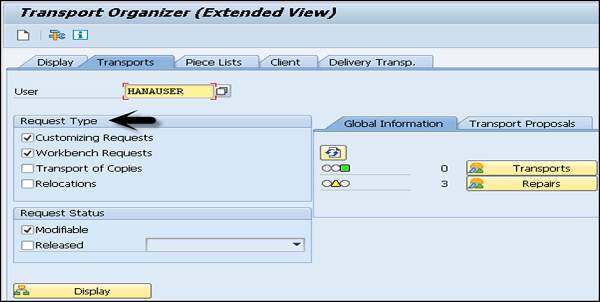
전송 요청을 생성하려면 트랜잭션 코드 — SE01을 사용하십시오.
전송 요청은 다음 두 가지 방법으로 생성 할 수 있습니다.
Automatic− 이렇게하면 개체를 생성 또는 수정하거나 사용자 정의 설정을 수행 할 수 있습니다. 여기에서 시스템은 전송 요청을 생성하기위한 '대화 상자'를 표시하거나 사용 가능한 경우 이미 생성 된 요청의 이름을 언급합니다.
Manual − 이렇게하면 Transport Organizer에서 전송 요청을 생성 한 다음 필요한 속성을 입력하고 개체를 삽입 할 수 있습니다.

개체 가져 오기 / 내보내기
소스 시스템에서 전송 요청이 완료되면 소스 시스템에서 요청을 내보내고 대상 시스템으로 가져와야합니다. 가져 오기를 수행하려면 가져 오기 대기열을 선택해야합니다.
트랜잭션 STMS → 가져 오기 또는 상단의 개요 탭으로 이동 → 가져 오기
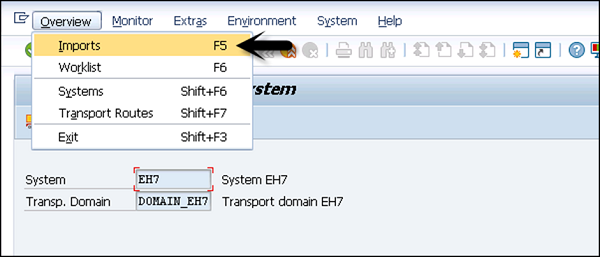
현재 도메인의 시스템 목록, 설명 및 사용 가능한 여러 요청을 볼 수 있습니다. Import Queue 및 상태.
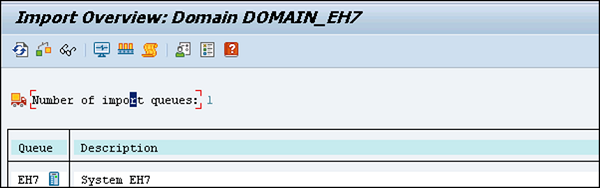
대기열 가져 오기
이 목록에는 공통 디렉토리의 전송 요청이 포함됩니다. 이러한 요청을 대상 시스템으로 가져올 준비가되었습니다.

요청을 수동으로 추가하려면 다른 요청 → 추가 (전송 요청의 이름을 알아야 함)로 이동할 수 있습니다.
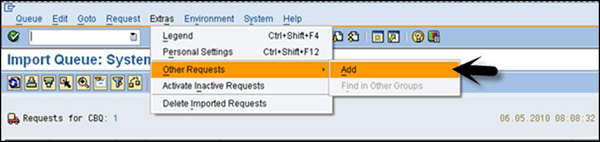
전송 요청 로그
전송 요청이 완료되면 로그를 확인할 수도 있습니다. 로그를 확인하려면 트랜잭션 코드 (SE01 → GoTo → Transport Logs)를 사용하십시오.
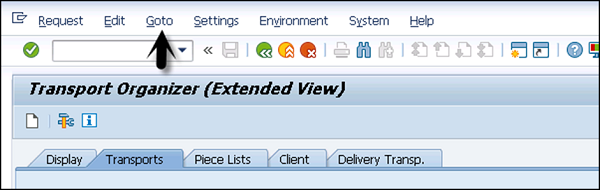
전송 관리 시스템에는 두 가지 유형의 로그가 있습니다.
전송 로그
전송 요청에서 이동 된 전송 로그 파일을 추적합니다.
액션 로그
여기에는 전송 요청에서 수행 된 모든 작업의 세부 정보가 포함됩니다. 수출, 수입 등과 같은 작업
로그에서 제공하는 중요한 기능 중 하나는 다음과 같은 반환 코드입니다.
0 −이 값은 내보내기가 성공했음을 나타냅니다.
4 −이 값은 경고가 발생하고 개체가 성공적으로 전송되었음을 나타냅니다.
8 −이 값은 경고가 발생했으며 하나 이상의 물체를 운송 할 수 없음을 나타냅니다.
12 or higher−이 값은 전송 요청의 오류를 나타내며 일반적으로 전송 요청의 개체에 의해 발생하지 않습니다. 이것은 아마도 시스템 장애로 인해 발생합니다.
SAP 시스템에서는 패치를 사용하여 버그를 수정합니다. SAP 시스템에서 사용할 수있는 다양한 유형의 패치가 있습니다. 모든 패치는 SAPK로 시작하고 패치 유형이 이어집니다.
다음은 네 가지 유형의 패치입니다.
- ABAP (SAPKA620XXXX)
- BASIS (SAPKB620XXXX)
- HR (SAPKE470XXXX)
- 애플리케이션 (SAPKH470XXXX)
패치는 SAPKA <Rel> <No> 구조를 따릅니다.
패치는 지원 팩이라고도하며 다음 순서로 적용해야합니다.
- BASIS (SAPKB620XXXX)
- ABAP (SAPKA620XXXX)
- HR (SAPKE470XXXX)
- 애플리케이션 (SAPKH470XXXX)
지원 패키지 및 추가 기능
이름에서 알 수 있듯이 지원 패키지는 버그를 수정하고 SAP 시스템의 품질을 개선하는 데 사용됩니다. 지원 패키지 구현 및 관리는 Transaction Spam (Support Package Manager)으로 수행됩니다. 각 지원 패키지는 하나의 릴리스에 유효하며 지원 패키지 관리자는 모든 지원 패키지가 지정된 순서로 적용되도록합니다.
지원 팩은 위에서 언급 한 순서 (기준> ABAP> HR> 애플리케이션)로 적용됩니다. Basis 및 ABAP 패치 수준이 동일 할 필요는 없지만 SAP는 동일한 수준에있을 것을 권장합니다. 일반적으로 Basis와 ABAP를 함께 적용해야하지만 먼저 적용하려면 Basis 여야합니다.
모든 지원 팩은 클라이언트 000에 적용됩니다. 오류를 방지하고 시스템 환경을 최신 상태로 유지하려면 지원 패키지를 정기적으로 가져와야합니다.
다양한 유형의 지원 패키지가 있습니다.
SPAM Update − SPAM 업데이트에는 SPAM (Support Package Manager) 및 애드온 설치 도구에 대한 업데이트 및 개선 사항이 포함되어 있습니다.
Component Support Package − 여기에는 SAP Basis, SAP HR 또는 SAP APPLICATIONS와 같은 하나의 소프트웨어 구성 요소에 대한 개선 사항과 저장소 및 사전 개체 업데이트가 포함됩니다.
다음 표는 지원 패키지에 대한 몇 가지 명명 규칙을 보여줍니다.
| 소프트웨어 구성 요소 | 이름 |
|---|---|
| SAP_APPL | APPL 지원 패키지 |
| SAP_BASIS | 기초 지원 패키지 |
| SAP_ABA | 애플리케이션 인터페이스 지원 패키지 |
| SAP_HR | HR 지원 패키지 |
| SAP_BW | BW 지원 패키지 |
Conflict Resolution Transport− 추가시 지원 패키지를 조정하는 데 사용됩니다. 한 릴리스의 CRT에는이 추가 기능의 이전 릴리스에 대한 조정도 포함되어 있습니다.
지원 패키지 구현을위한 요구 사항
지원 패키지는 항상 클라이언트 000에서 구현되며 사용자는 DDIC 또는 SAP와 동등한 권한이 있어야합니다.
지원 패키지를 구현하려면 트랜잭션 코드 — SPAM을 사용하십시오. 이전 패키지가 진행 중이거나 완료되지 않았는지 확인할 수 있습니다. 불완전한 지원 패키지가있는 경우 새 패키지 구현을 진행할 수 없습니다.
Note − Transport directory /usr/sap/trans should have enough space.
지원 패키지 및 스택 업데이트
SAP Service Market place에서 지원 패키지를 다운로드 할 수 있습니다. 링크 (service.sap.com)를 열고 SID로 로그인합니다.

드롭 다운 → 소프트웨어 다운로드에서 SAP 지원 포털로 이동합니다.
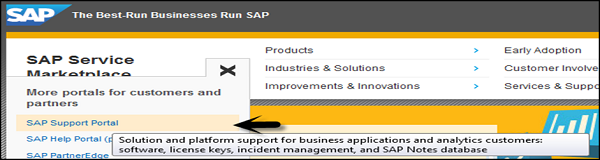

소프트웨어 다운로드에서 지원 패키지 및 패치로 이동합니다. 이제 소프트웨어 다운로드로 이동하십시오.
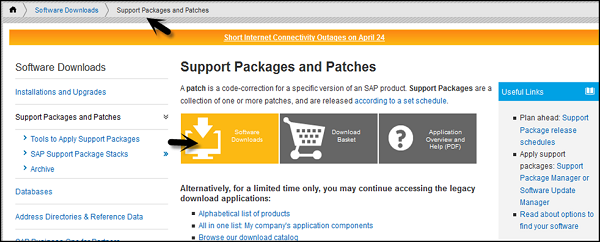
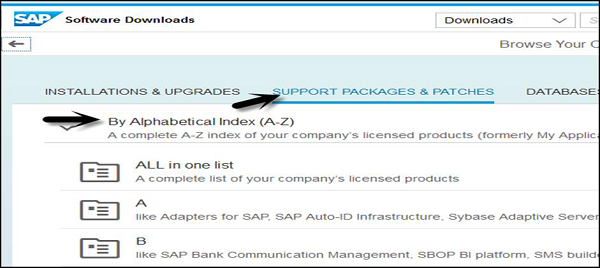
지원 패키지를 다운로드하고 OS 레벨 전송 디렉토리 / usr / sap / trans에 저장하십시오.
파일 압축 풀기-sapcar –xvf <지원 패키지 이름>
전송 디렉터리에서 .ATT 및 .PAT 파일을 볼 수 있습니다.

Application Server에서 지원 패키지를로드하려면 트랜잭션 코드 — SPAM을 사용하십시오. 지원 패키지 → 패키지로드 → 애플리케이션 서버에서
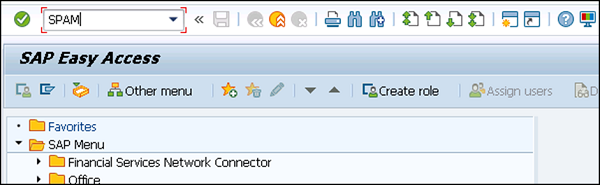
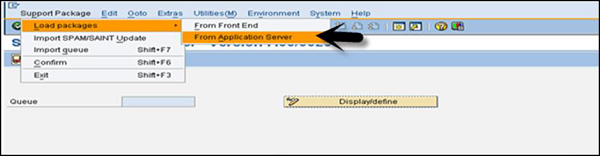
또는 10MB 미만인 경우 프런트 엔드에서로드 할 수도 있습니다. .car 형식의 지원 패키지는 eps / in 디렉토리에 압축 해제됩니다.
지원 패키지의 크기가 10mb보다 크면 위와 같이 지원 패키지를 / trans 디렉토리에 복사하고 .ATT 및 .PAT 파일로 압축을 풉니 다.
스팸 업데이트
지원 패키지 관리자 및 추가 기능 설치 도구를 업데이트 할 수도 있습니다. 지원 패키지 업그레이드 전에이 작업을 수행해야합니다.
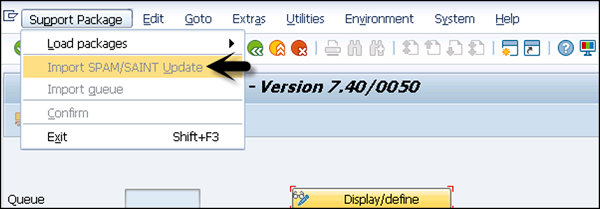
대기열은 시스템 환경에서 다양한 SAP 구성 요소에 대한 지원 패키지를 확인하는 데 사용됩니다.
큐를 가져 오려면 다음 단계를 따르십시오-
Step 1 − 표시 / 정의 버튼을 클릭하면 설치된 소프트웨어 구성 요소 목록이 표시됩니다.
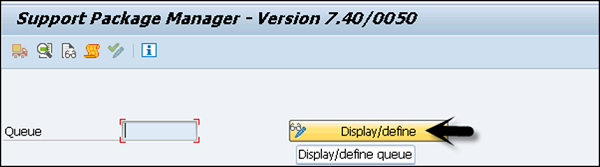

Step 2− 구성 요소를 선택하면 선택한 구성 요소에 사용할 수있는 지원 패키지 목록이 표시됩니다. 찾고있는 대기열 인 경우 대기열 확인을 클릭합니다.
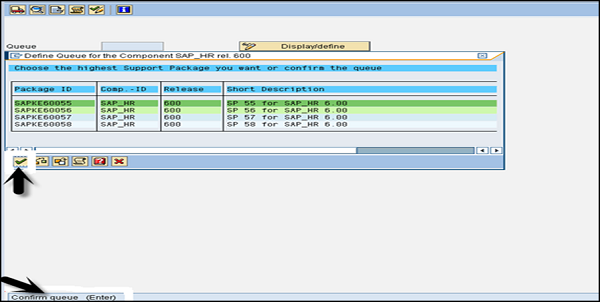
Step 3 − 확인 메시지가 표시됩니다-지원 패키지 대기열이 저장 및 정의되었습니다.
Step 4− 이제 지원 패키지 구현을 시작하기 위해 대기열을 가져옵니다. 지원 패키지 → 가져 오기 대기열을 클릭합니다.
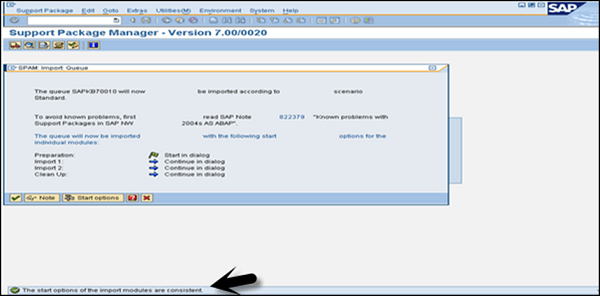
Step 5− 지원 패키지를 성공적으로 가져 오면 대기열을 확인합니다. 대기열을 확인하지 않으면 향후 지원 패키지를 가져올 수 없습니다. 스팸 상태 확인 → 지원 패키지 가져 오기 성공 확인.
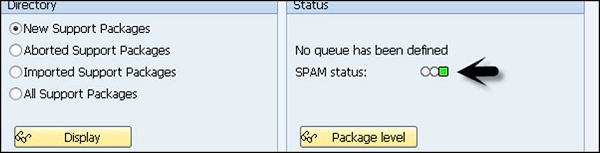
지원 패키지를 구현하는 동안 다음 문제가 발생합니다-
- 테이블 스페이스 오버플로
- 오래된 커널
- SPAM / SAINT 오래된
- 환경 변수 확인
- RDDIMPDP 작업이 예약되지 않았습니다.
- TMS의 불일치
- 최대 범위에 도달
- 전송 디렉토리의 공간 제약
- "tp"가 데이터베이스에 연결할 수 없습니다 (trans.log를 생성하는 R3trans –d 실행).
- STMS 구성 문제
- 메모리 관련 문제로 인해 종료 된 백그라운드 작업
다음 표는 지원 패키지 관리자의 기본값을 보여줍니다-
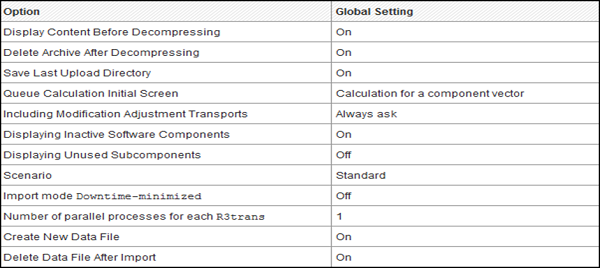
하드 디스크 공간을 절약하기 위해 지원 패키지를 가져온 후 데이터 파일을 삭제해야하는지 여부를 지정할 수 있습니다. 언급했듯이 이것은 지원 패키지 관리자의 기본 설정입니다.
커널은 SAP 애플리케이션과 운영 체제 사이에 존재하는 실행 프로그램입니다. UNIX의 경우 "/ sapmnt / <SID> / exe", Windows의 경우 \ usr \ sap \ SID \ SYS \ exe \ run 경로 아래에있는 실행 프로그램으로 구성됩니다. 메시지 서버, 디스패처 등과 같은 응용 프로그램 서비스를 시작하고 중지합니다.
커널 업그레이드에서 새 .exec 파일이 SAP 시스템의 이전 실행 파일을 대체합니다. 현재 버전을 확인하려면 트랜잭션 코드를 사용하십시오 — SM51> 릴리스 노트로 이동하십시오.
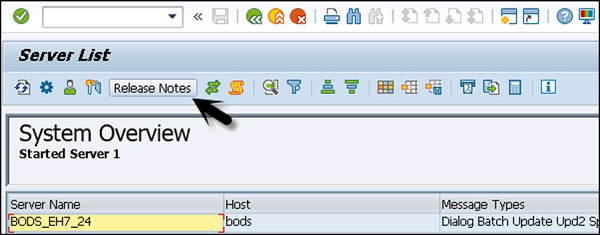
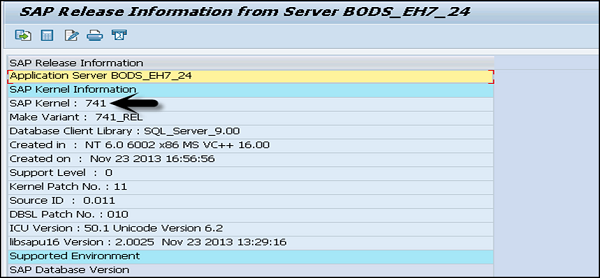
상태를 확인하려면 시스템 → 상태 탭 → 기타 커널 정보로 이동하십시오.

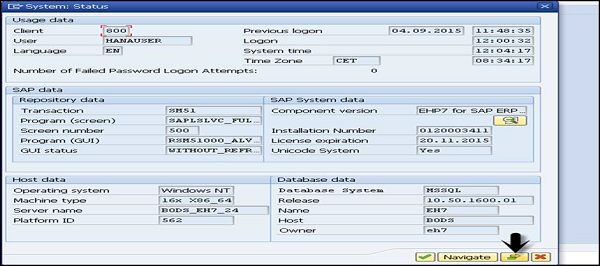
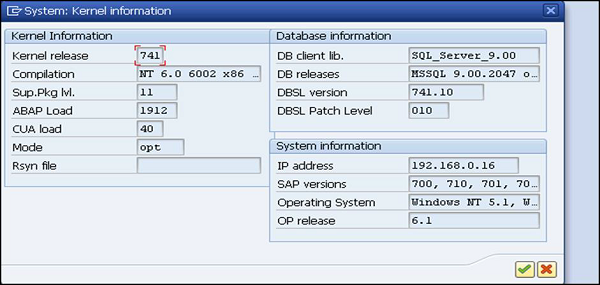
UNIX에서는 disp+work − 버전 : 현재 커널 버전에 대한 정보를 확인합니다.
SAP Market Place에서 커널을 다운로드하려면 다음 단계를 따르십시오.
Step 1 − URL 열기 — https : \\ service.sap.com 및 SID 및 비밀번호로 로그인합니다.
Step 2 − 드롭 다운 → 소프트웨어 다운로드에서 SAP 지원 포털로 이동합니다.
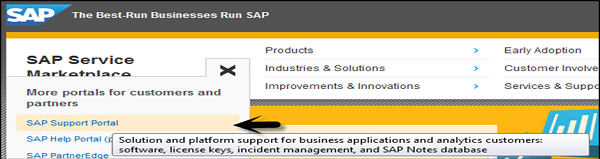

Step 3− 소프트웨어 다운로드에서 지원 패키지 및 패치로 이동합니다. 소프트웨어 다운로드로 이동합니다.
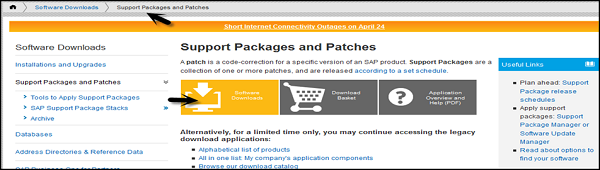
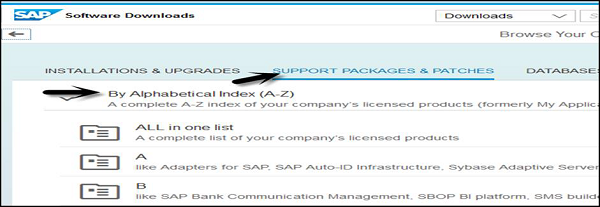
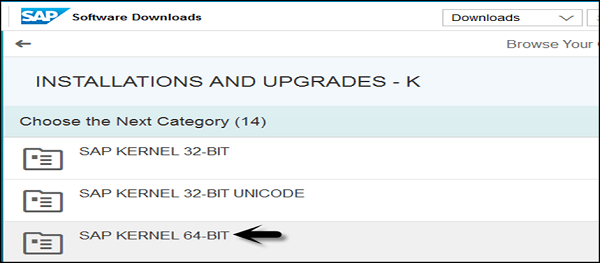
All Kernel Versions are available in 64-bit −
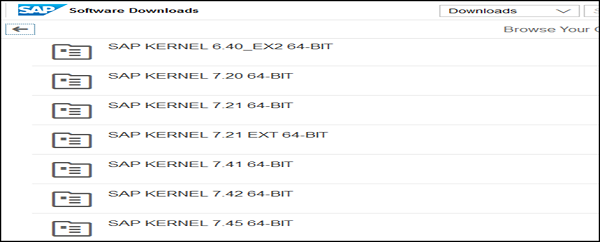
Step 4 − 커널 버전을 선택하고 운영 체제 (Windows, Linux, Solaris, AIX 및 HP-UX)에 따라 파일을 다운로드합니다.
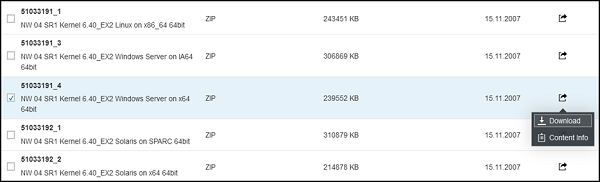
커널 버전 업그레이드
이제 커널 버전을 업그레이드하기 위해 다음 단계를 따르십시오.
Step 1 − 충분한 디스크 공간이있는 디렉토리를 생성하고 디렉토리 이름을 입력합니다.
Step 2 − 업그레이드 파일 SAPEXEDB.SAR 및 SAPEXE.SAR 파일을 OS 수준의 새 디렉토리에 복사합니다.
Step 3 − 디렉토리를 확인하려면 'pwd'를 사용하여 동일한 디렉토리에 있는지 확인하십시오.
STep 4 − 이제 sapcar exe로 .SAR 파일의 압축을 풉니 다.
SAPCAR –xvf sapexe.SAR
SAPCAR –xvf sapexedb.SAR

Step 5 − 기존 Kernel을 백업하려면 "exe_old <ddmmyy>"라는 이름의 디렉토리를 하나 더 생성하고 기존 Kernel 파일을 백업해야합니다.
Step 6− 업그레이드를 수행하려면 SAP 애플리케이션을 중지하십시오. 커널 업그레이드를 위해 데이터베이스를 종료 할 필요는 없지만이 명령 (stopsap r3)을 사용하여 SAP 애플리케이션을 중지해야합니다.
Step 7 − 새 커널 디렉토리 exe_new <ddmmyy →에서 기존 커널 디렉토리 exe로 파일을 복사합니다.
Step 8 −이 명령을 사용하여 복사 — cp -rp / sapmnt / <SID> / exe_new <ddmmyy> / * / sapmnt / <SID> / exe /
Step 9 − 이제 disp + work를 사용하여 현재 커널 버전을 확인하면 다음 명령으로 OS 수준에서 커널 버전을 확인합니다. disp+work − versions 새 패치 버전이 표시되어야합니다.
Step 10− UNIX 전용 루트로 운영 체제에 로그인합니다. 커널 디렉터리에서 스크립트 실행 — ./saproot.sh <SID>
이를 사용하여 br * 파일 등과 같은 커널의 모든 실행 프로그램에 올바른 권한을 할당합니다.
Step 11 −이 명령을 사용하여 SAP 애플리케이션 시작 — startsap r3.
Step 12 − Transaction SM52를 실행하면 현재 커널 버전 레벨을 볼 수 있습니다.
시스템 모니터링에는 애플리케이션 서버, CPU 사용률, 데이터베이스 공간, 모니터링 로그 파일 등에 대한 사전 모니터링이 포함됩니다.
시스템 모니터링에는 다음이 포함됩니다.
- 배치 작업 모니터링
- 데이터베이스 성능 모니터링
- 애플리케이션 사용자 모니터링
- 스풀 요청 모니터링
- 인쇄 요청
SAP 시스템을 모니터링하려면 트랜잭션 코드 — SM51을 사용하십시오.
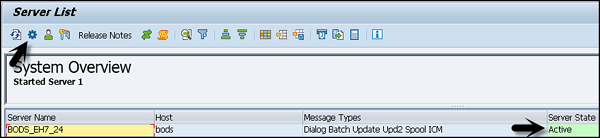
프로세스 목록을 확인하려면 프로세스 아이콘으로 이동하십시오.
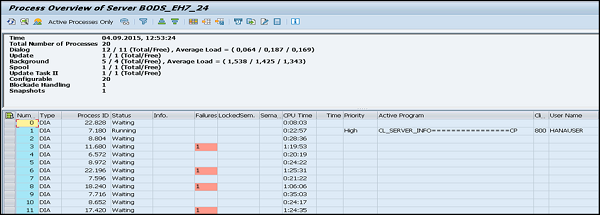
애플리케이션 사용자를 모니터링하려면 트랜잭션 코드 (AL08 및 SM04)를 사용하십시오.
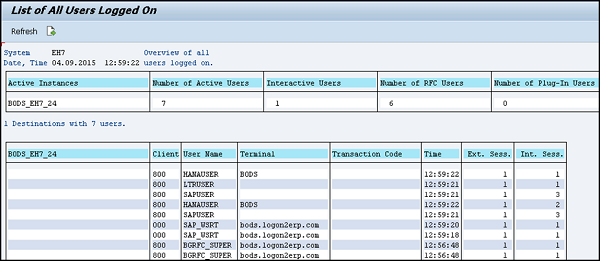
거래 코드 사용 — SM04
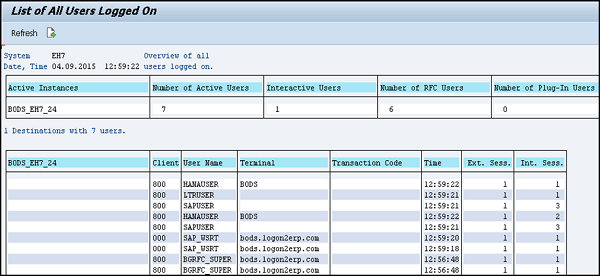
업데이트 프로세스를 모니터링하려면 트랜잭션 코드 — SM13을 사용하십시오. 사용자 필드에 '*'를 입력하고 실행을 클릭합니다.
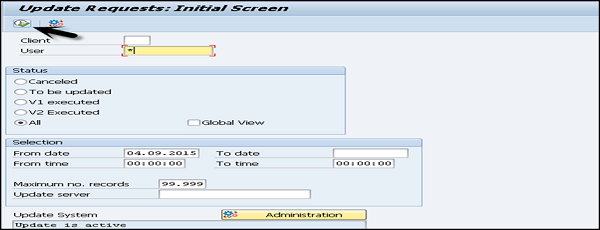
보류중인 요청이 없으면 다음 스크린 샷과 같이 대기열이 비어 있습니다.

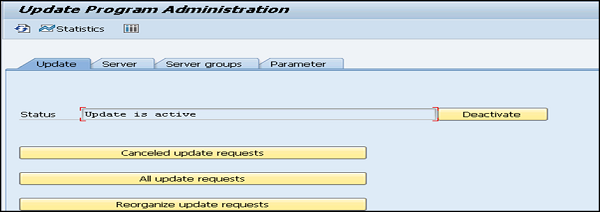
다음 표는 시스템 모니터링 및 성능 검사를위한 중요한 트랜잭션 코드를 보여줍니다.
| 시스템 로그 모니터링 | SM21 |
| 조정 요약 | ST02 |
| CPU 활용 | ST06 |
| ABAP 덤프 | ST22 |
| 스풀 요청 모니터링 | SP01 |
| 배치 작업 모니터링 | SM37 |
| 데이터베이스 관리 | DB02 |
| 데이터베이스 백업 로그 | DB12 |
RFC 란 무엇입니까?
SAP 시스템간에 통신하려면 메커니즘을 정의해야합니다. 가장 일반적인 방법 중 하나는 두 시스템간에 RFC 연결 (Remote Function Call)을 정의하는 것입니다. 두 시스템간에 신뢰할 수있는 RFC 연결을 생성하여 다음을 생성 할 수 있습니다.trusted-trusting relationship between systems 여기에서 정보와 데이터를 교환하고 교환 할 수 있습니다.
신뢰할 수있는 RFC 연결에는 여러 유형이 있습니다.
유형 3 연결
이 연결 유형은 ABAP 시스템 간의 연결을 지정하는 데 사용됩니다. 여기에서 소스 시스템의 호스트 이름과 IP 주소 및 로그온 정보를 언급해야합니다. 이는 ABAP 시스템과 ABAP 시스템에 대한 외부 호출 사이의 두 유형의 RFC에 모두 적용됩니다.
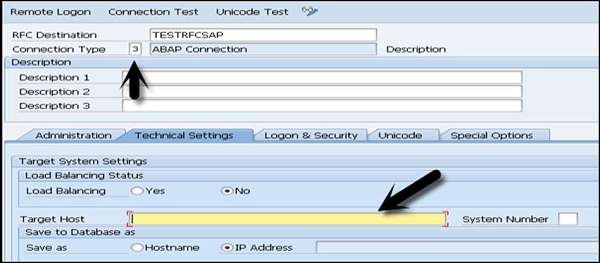
유형 I 연결
이 연결 유형은 현재 시스템과 동일한 데이터베이스에 연결된 ABAP 시스템을 지정하는 데 사용됩니다. 예제 항목 이름을 보겠습니다 — ws0015_K18_24
ws0015 = 호스트 이름
K18 = 시스템 이름 (데이터베이스 이름)
24 = TCP 서비스 이름
유형 T 연결
이 연결 유형은 RFC API를 사용하여 RFC를 수신하는 외부 프로그램에 대상을 연결하는 데 도움이됩니다. 시작 또는 등록을 사용하여 활성화 할 수 있습니다.
SAP ECC와 HANA간에 신뢰할 수있는 RFC 생성
소스 SAP 시스템 AA1에서 대상 시스템 BB1에 대해 신뢰할 수있는 RFC를 설정하려고한다고 가정합니다. 설정이 완료되면 AA1에 로그인되고 사용자는 BB1에서 충분한 권한을 갖게됩니다. RFC 연결을 사용하고 사용자 이름과 암호를 다시 입력하지 않고도 BB1에 로그온 할 수 있습니다.
두 SAP 시스템 간의 RFC 신뢰 / 신뢰 관계, 신뢰 시스템에서 신뢰 시스템으로의 RFC를 사용하면 신뢰 시스템에 로그온하는 데 비밀번호가 필요하지 않습니다.
SAP 로그온을 사용하여 SAP ECC 시스템을 엽니 다. 트랜잭션 코드 SM59 입력 → 이것은 새로운 Trusted RFC 연결을 생성하기위한 트랜잭션 코드입니다. → 새 연결 마법사를 열려면 세 번째 아이콘을 클릭하고 → 생성을 클릭하면 새 창이 열립니다.

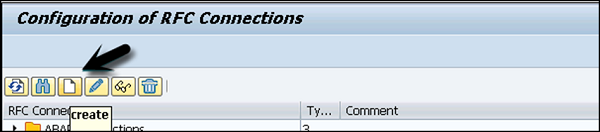
RFC 대상 ECCHANA (RFC 대상 이름 입력) 연결 유형 — 3 (ABAP 시스템의 경우)
기술 설정으로 이동합니다.
대상 호스트 입력 — ECC 시스템 이름, IP 및 시스템 번호를 입력합니다.
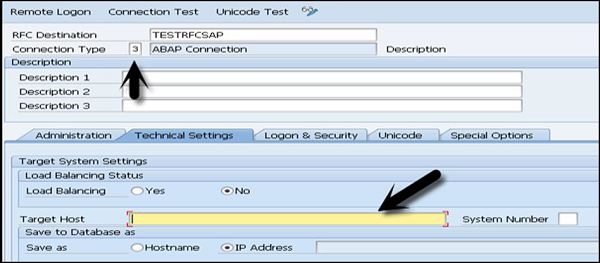
로그온 및 보안 탭으로 이동하여 언어 입력, 클라이언트, ECC 시스템 사용자 이름 및 암호를 입력합니다.
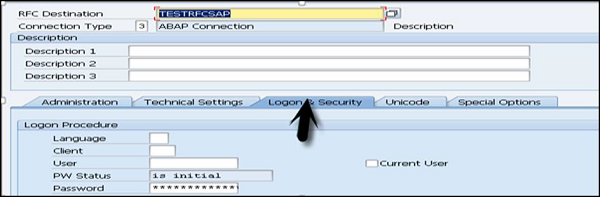
상단의 저장 옵션을 클릭하십시오.

연결 테스트를 클릭하여 연결을 성공적으로 테스트하십시오.
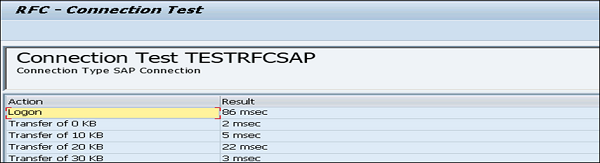
RFC 연결 구성
RFC 연결을 구성하려면 다음 단계를 따르십시오.
Step 1 − 트랜잭션 실행 — ltr (RFC 연결 구성) → 새 브라우저가 열림 → ECC 시스템 사용자 이름과 암호 및 로그온을 입력합니다.

Step 2 − 새로 만들기 → 새 창이 열림 → 구성 이름 입력 → 다음 클릭 → RFC 대상 입력 (이전에 생성 한 연결 이름), 검색 옵션 사용, 이름 선택 후 다음을 클릭합니다.
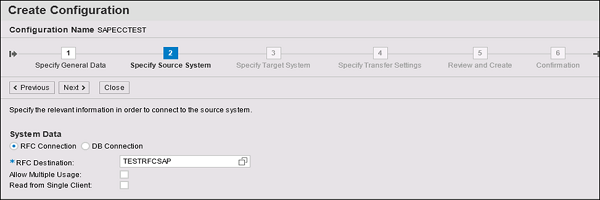
Step 3− 대상 시스템 지정에서 HANA 시스템 관리자 사용자 이름 및 비밀번호, 호스트 이름, 인스턴스 번호를 입력하고 다음을 클릭합니다. 007 (000 일 수 없음)과 같은 데이터 전송 작업 수를 입력합니다. → 다음 → 구성 만들기.
신뢰할 수있는 RFC 테스트
연결 테스트를 클릭하여 연결을 성공적으로 테스트하십시오.
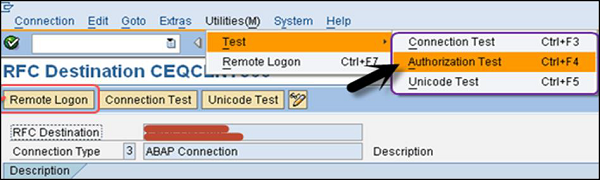
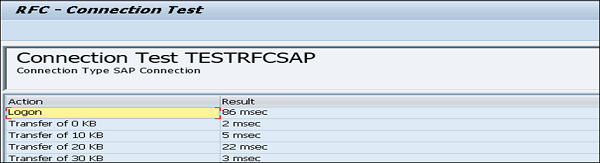
BI / BW 소개
SAP BI / BW는 데이터웨어 하우징 제품이며 SAP ABAP 인프라를 기반으로합니다. 원시 데이터를 보고서로 변환하는 데 사용됩니다. 이는 분석 보고서를 작성하고 비즈니스 관리자의 의사 결정에 사용할 수도 있습니다.
Business Warehouse를 사용하면 서로 다른 이기종 소스의 데이터를 결합하고 자세한보고를 위해 데이터를 구성 및 관리 할 수 있습니다.
이 데이터웨어 하우징 제품은 다양한 SAP보고 도구와 쉽게 통합 될 수 있습니다. 이 제품은 다양한 소스의 다차원 데이터를 분석하는 데 도움이 될 수 있습니다.
SAP NetWeaver Business Intelligence의 주요 구성 요소는 다음과 같습니다.
- SAP NetWeaver Business Warehouse (BW)
- SAP Business Explorer (SAP BEx) 및
- SAP NetWeaver BW Accelerator (BWA)
소스에서 SAP NetWeaver BW 시스템으로 데이터를 복제하는 것 외에도 다음을 사용하여 SAP NetWeaver BW 시스템에서 직접 소스 데이터에 액세스 할 수도 있습니다. Virtual Providers. 분석 엔진은 분석, 계획 및 캐싱 및 보안과 같은 일반 서비스를위한 방법과 서비스를 제공합니다.
SAP Business Explorer BEx는 데이터 표시 방법을 정의하는 데 사용됩니다. 이 도구는 분석, 계획 및보고를위한 Excel 기반 및 웹 기반 응용 프로그램의 생성도 지원합니다. BEx 도구로 생성 된 BEx 애플리케이션을 SAP Enterprise Portal에 통합 할 수 있습니다. SAP BusinessObjects 도구와의 통합은 표준 SAP BEx 기능 외에도 분석 및보고를위한 추가 옵션을 제공합니다. SAP BusinessObjects BI Portal InfoView를 사용하여 보고서, 분석 및 대시 보드와 같은 BI 정보에 액세스 할 수 있습니다.
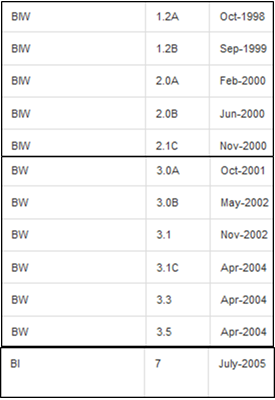
ECC와 기본 통합
SAP ERP는 SAP NetWeaver 버전을 기반으로합니다. 예를 들어 SAP ERP 6.0은 SAP NetWeaver 7.0을 기반으로합니다. SAP ERP는 또한 향상 패키지를 기반으로합니다. 예를 들어 ERP 6.0은 EHP04 및 NetWeaver Enhancement Package — EHP01을 기반으로합니다.
소프트웨어 구성 요소는 SAP HR 6.04가 SAP ERP 6.0 용 Enhancement Package 4에 속하고 SAP BASIS 7.01은 SAP NetWeaver 7.0 용 EHP01에 속하는 것처럼 항상 제품 번호를 따릅니다.
마찬가지로,
SAP ECC 6.0 Enhancement Package 5는 SAP NetWeaver 7.0 Enhancement Package 02를 기반으로합니다.
ECC 6.0 Enhancement Package 4는 SAP NetWeaver 7.0 Enhancement Package 01을 기반으로합니다.
ECC 6.0 Enhancement Package 6은 SAP NetWeaver 7.0 Enhancement Package 03을 기반으로합니다.
ECC 용 EHP 구현에는 SAP NetWeaver EHP (ECC EHP 4부터 시작)의 적용이 포함됩니다.